Размеры приложений на андроид: Sorry, this page can’t be found.
Диета от Google для приложений и их разработчиков — android.mobile-review.com
19 октября 2018
Константин Иванов
Вконтакте
По материалам androidauthority.com
Позавчера стартовало ежегодное мероприятие Google, которое компания проводит для разработчиков для Android, под названием Playtime. Оно предоставляет Google уникальную возможность наладить прямую связь с сотнями разработчиков для Android и рассказать им о новых инструментах и функциях, которые в будущем помогут им создавать приложения и игры.
И несмотря на то, что Playtime 2018 – это в первую очередь мероприятие для разработчиков, нам также любопытно посмотреть на анонсы от Google, поскольку это может дать представление о будущем Android и приложений, которые мы, пользователи, скачиваем.
В этом году Google сделала особенный упор на то, чтобы мотивировать разработчиков создавать меньшие по весу приложения. Согласно исследованию Google, с каждыми лишними 6 МБ размера приложения его конверсия (то есть число пользователей, которые установку завершили) падает примерно на один процент. Иными словами, чем меньше размер вашего приложения, тем больше пользователей его установят.
И поскольку сейчас приложения становятся все больше и больше, направить все усилия на то, чтобы приложения для Android «похудели», в интересах как Google, так и разработчиков. Проблему хорошо иллюстрирует график изменения размера среднестатистического скачанного APK с течением времени.
В Google уверены, что нужно повернуть вспять этот тренд, и мы как пользователи можем только одобрять эти усилия, так как чем меньше места занимают наши приложения для Android, тем больше остается места на наших устройствах для других приложений, музыки, фотографий и всего остального.
Для того, чтобы разработчики могли делать приложения для Android меньше, Google предлагает им новый формат размещения под названием Android App Bundle. Не вдаваясь в технические детали, суть такова: когда пользователь устанавливает приложение, конкретные его элементы, которые используются большей частью приложений в Google Play Store, не должны устанавливаться заново, и потому общий размер приложения становится меньше. Это как пойти в магазин за ингредиентами для какого-то блюда, но без необходимости покупать для готовки абсолютно все, поскольку у вас на кухне уже есть духовка, сковорода, мука, ложки, тарелки и т.д. И когда вы идете покупать ингредиенты (ставить приложение), вам нужно купить (скачать) только то, чего не хватает.
Не вдаваясь в технические детали, суть такова: когда пользователь устанавливает приложение, конкретные его элементы, которые используются большей частью приложений в Google Play Store, не должны устанавливаться заново, и потому общий размер приложения становится меньше. Это как пойти в магазин за ингредиентами для какого-то блюда, но без необходимости покупать для готовки абсолютно все, поскольку у вас на кухне уже есть духовка, сковорода, мука, ложки, тарелки и т.д. И когда вы идете покупать ингредиенты (ставить приложение), вам нужно купить (скачать) только то, чего не хватает.
По утверждению Google, новая система позволит уменьшить размер приложений в среднем на 35%. Очень недурно!
Помимо уменьшения размеров приложений, Google стремится упростить для разработчиков создание т.н. мгновенных приложений (Instant apps). Это игры и инструменты, которые вы можете опробовать, не скачивая полноценное приложение. Это не просто делает жизнь пользователя удобнее, мгновенные приложения играют ключевую роль на устройствах, например, работающих на Android Go, где размер хранилища данных имеет особенное значение.
Ранее разработчики были вынуждены создавать две версии своего приложения или игры, мгновенное приложение и обычную версию. Теперь они смогут создавать одно приложение, в которое входят все эти функции, а это значительно все упрощает.
И еще несколько моментов, озвученных Google на Playtime 2018:
- Google Play Instant позволит пользователям пробовать игры на Android даже до их выпуска. Это поможет с конверсией и привлечет дополнительное внимание к премиум-тайтлам.
- Содержание сообщений для разработчиков о вылетах и проблемах с производительностью станет подробнее. Это поможет разработчикам быстрее узнавать о проблемах и, можно надеяться, более эффективно решать эти проблемы.
- Google тестирует инструменты, которые позволят пользователям временно замораживать подписки внутри приложений вместо того, чтобы совсем от них отказываться.
- Разработчики смогут предлагать пользователям обновить приложение и затем осуществить обновление, не выходя из приложения.

А еще Google запускает тренинг для разработчиков Academy for App Success, который поможет им создавать качественные приложения с высокой конверсией. Пока доступен на английском языке, но вскоре обещают и другие.
А что вы думаете об этих нововведениях, уважаемые читатели?
Создание ресурсов для разных экранов — Xamarin
- Чтение занимает 3 мин
В этой статье
Android работает на многих разных устройствах, каждый из которых имеет широкий спектр разрешений, размеров экрана и плотности экрана. Android выполнит масштабирование и измените размер, чтобы приложение работало на этих устройствах, но это может привести к неоптимальному взаимодействии с пользователем.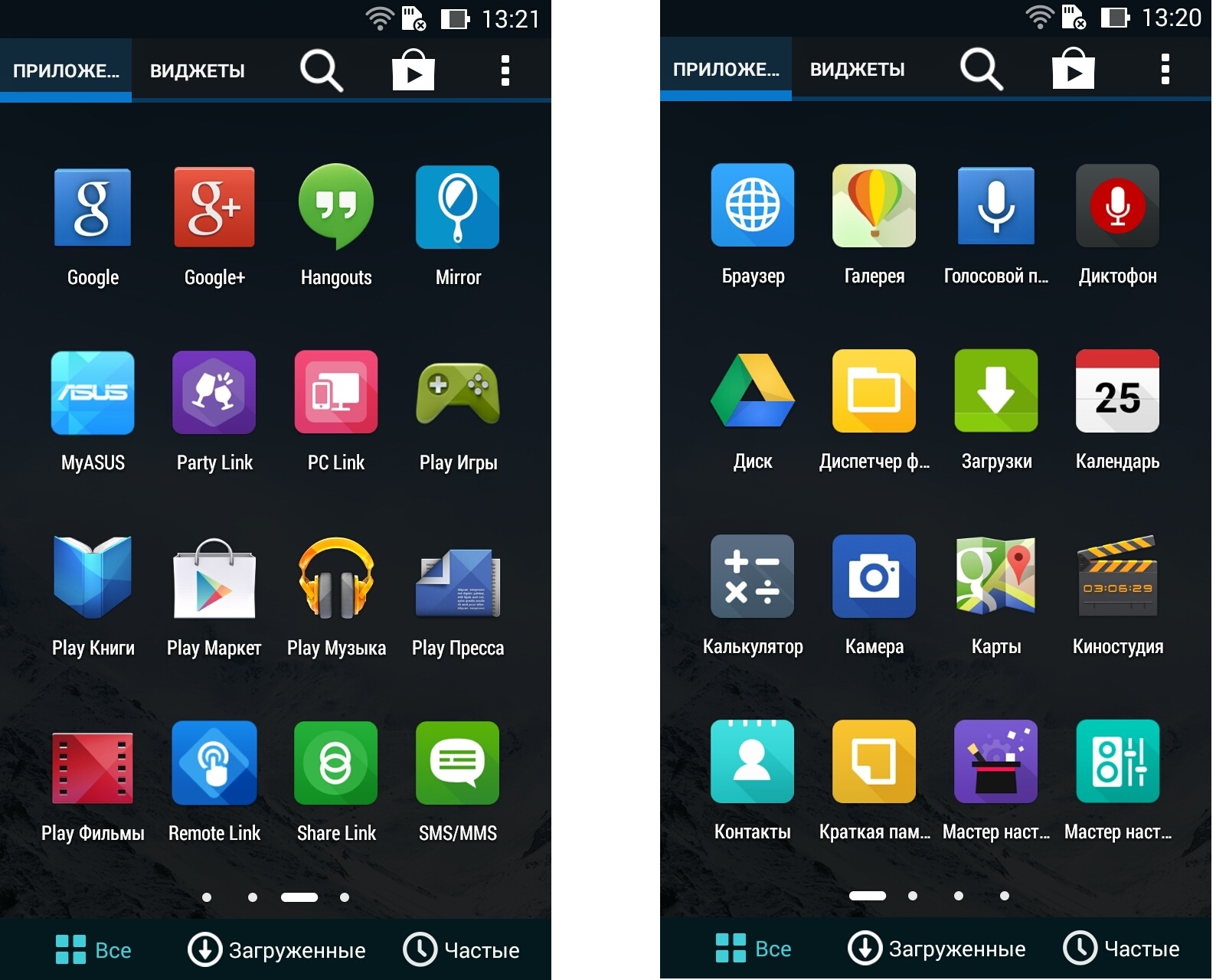 Например, изображения могут выглядеть размытыми, или же они могут располагаться как ожидается в представлении.
Например, изображения могут выглядеть размытыми, или же они могут располагаться как ожидается в представлении.
Основные понятия
Для обеспечения поддержки нескольких экранов важно понимать несколько терминов и концепций.
Размер экрана – Объем физического пространства для отображения приложения
Плотность экрана – Количество пикселей в любой заданной области экрана. Типичная единица измерения — точка на дюйм (DPI).
Решение – Общее количество пикселей на экране. При разработке приложений разрешение не так важно, как размер и плотность экрана.
Независимый от плотности пиксель (DP) – Виртуальная единица измерения, позволяющая разрабатывать макеты независимо от плотности. Эта формула используется для преобразования точки DP в экранные пиксели:
px = DP × dpi ÷ 160
Ориентация страницы – Ориентация экрана считается альбомной, если она шире, чем высота.
 В отличие от ориентации, книжная ориентация имеет значение, когда высота экрана превышает ширину. Ориентация может измениться в течение времени существования приложения, когда пользователь поворачивает устройство.
В отличие от ориентации, книжная ориентация имеет значение, когда высота экрана превышает ширину. Ориентация может измениться в течение времени существования приложения, когда пользователь поворачивает устройство.
Обратите внимание, что первые три из этих концепций являются взаимосвязанными – . Увеличение разрешения не приводит к увеличению размера экрана. Однако при увеличении плотности и разрешения размер экрана может остаться неизменным. Такая связь между размером экрана, плотностью и разрешением усложняет поддержку экрана.
Для решения этой сложности платформа Android предпочитает использовать аппаратно-независимые пиксели (DP) для макетов экрана. Используя независимые от плотности Пиксели, элементы пользовательского интерфейса будут отображаться для одного и того же физического размера на экранах с различной плотностью.
Поддержка различных размеров и плотности экрана
Android обрабатывает большую часть работы, чтобы правильно отобразить макеты для каждой конфигурации экрана.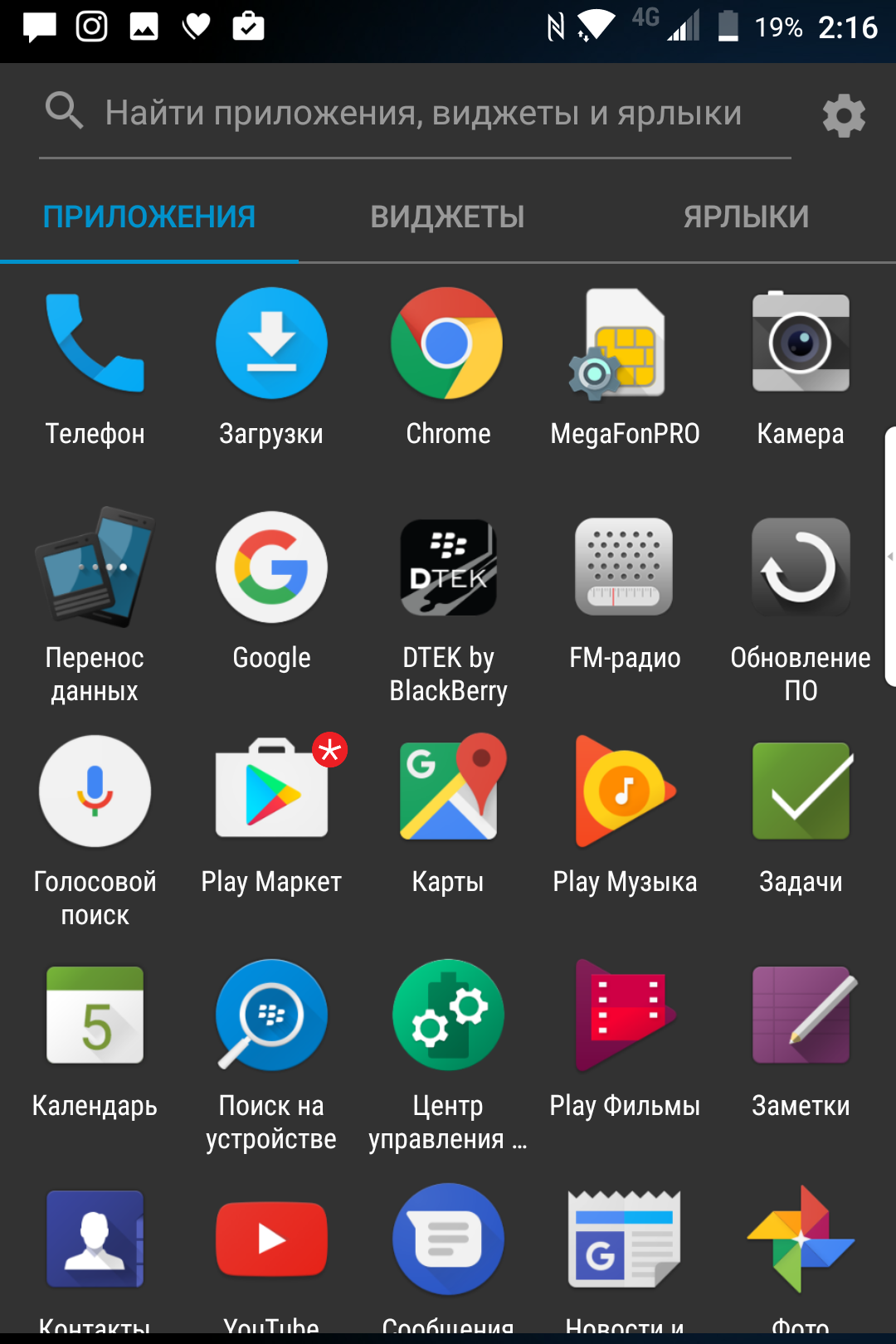
Использование независимых от плотности пикселей вместо фактических пикселей в макетах является достаточным в большинстве случаев для обеспечения независимости от плотности. Android будет масштабировать драваблес во время выполнения до соответствующего размера. Однако возможно, что масштабирование приведет к неразмытому появлению растровых изображений. Чтобы обойти эту проблему, предоставьте альтернативные ресурсы для другой плотности. При проектировании устройств для нескольких разрешений и плотности экрана будет проще начать с более высокого разрешения или плотности изображения, а затем уменьшить масштаб.
Объявление поддерживаемого размера экрана
Объявление размера экрана гарантирует, что только поддерживаемые устройства смогут скачать приложение. Это достигается путем установки элемента поддержки-screens в файле AndroidManifest.xml
 Данный экран считается поддерживаемым, если приложение может правильно расположить макеты для заполнения экрана. С помощью этого элемента манифеста приложение не будет отображаться в Google Play для устройств, которые не соответствуют спецификациям экрана. Однако приложение по-прежнему будет работать на устройствах с неподдерживаемыми экранами, но макеты могут выглядеть размытыми и пикселизованным.
Данный экран считается поддерживаемым, если приложение может правильно расположить макеты для заполнения экрана. С помощью этого элемента манифеста приложение не будет отображаться в Google Play для устройств, которые не соответствуют спецификациям экрана. Однако приложение по-прежнему будет работать на устройствах с неподдерживаемыми экранами, но макеты могут выглядеть размытыми и пикселизованным.Поддерживаемые экранные Сиксес объявляются в файле задающий свойства/AndroidManifest.xml решения:
Измените AndroidManifest.xml , чтобы включить поддержку экранов:
<manifest xmlns:android="http://schemas.android.com/apk/res/android"
android:versionCode="1"
android:versionName="1.0"
package="HelloWorld.HelloWorld">
<uses-sdk android:minSdkVersion="21" android:targetSdkVersion="27" />
<supports-screens android:resizable="true"
android:smallScreens="true"
android:normalScreens="true"
android:largeScreens="true" />
<application android:allowBackup="true"
android:icon="@mipmap/ic_launcher"
android:label="@string/app_name"
android:roundIcon="@mipmap/ic_launcher_round"
android:supportsRtl="true" android:theme="@style/AppTheme">
</application>
</manifest>
Предоставление альтернативных макетов для различных размеров экрана
Альтернативные макеты позволяют настроить представление для размера экрана спеЦифк, изменяя положение или размер элементов пользовательского интерфейса компонента.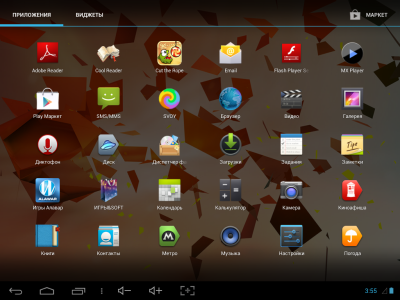
Начиная с уровня API 13 (Android 3,2), размеры экранов не рекомендуются в пользу использования квалификатора SW
Например, если для макета требуется минимальная 700-я точка в ширину экрана, альтернативный макет будет находиться в макете папки — sw700dp:
Ниже приведены некоторые значения для различных устройств.
Обычный телефон – 320 DP: обычный телефон
Устройство с 5 «планшетом/» или «tween-анимацией» – 480 DP: например, Примечание Samsung
7 «планшетный – 600 DP: например, Барнса & благородные Нук
10 «Планшет – 720 DP: например, Ксум Motorola
Для приложений, предназначенных для уровней API до 12 (Android 3,1), макеты должны находиться в каталогах, использующих квалификаторы малого / обычного / размера / ксларже , как обобщения различных размеров экрана, доступных на большинстве устройств. Например, на рисунке ниже приведены дополнительные ресурсы для четырех различных размеров экрана:
Например, на рисунке ниже приведены дополнительные ресурсы для четырех различных размеров экрана:
Ниже приведено сравнение того, как более старые квалификаторы размера экрана, предшествующие API уровня 13, сравниваются с пикселями, не зависящими от плотности.
426 DP x 320 DP невелика
470 DP x 320 DP является нормальной
640 DP x 480 DP большие
960 DP x 720 DP — ксларже
Новые квалификаторы размера экрана на уровне API 13 и выше имеют более высокий приоритет, чем предыдущие квалификаторы экрана на уровнях API 12 и ниже. Для приложений, которые будут охватывать старый и новый уровни API, может потребоваться создать альтернативные ресурсы с помощью обоих наборов квалификаторов, как показано на следующем снимке экрана:
Укажите разные точечные рисунки для различной плотности экрана
Несмотря на то, что Android будет масштабировать точечные рисунки по мере необходимости для устройства, растровые изображения могут не элегантной масштабирование. они могут стать нечеткими или размытыми. Предоставление точечных рисунков, подходящих для плотности экрана, снизит эту проблему.
они могут стать нечеткими или размытыми. Предоставление точечных рисунков, подходящих для плотности экрана, снизит эту проблему.
Например, приведенный ниже рисунок представляет собой пример проблем макета и внешнего вида, которые могут возникнуть, если не предоставлены ресурсы с указанием плотности.
Сравните это с макетом, который предназначен для ресурсов, зависящих от плотности:
Создание ресурсов с различной плотностью с помощью Android Asset Studio
Создание этих растровых изображений различной плотности может быть немного утомительным. Таким образом, Google создал интерактивную служебную программу, которая может сократить некоторые долгой, связанные с созданием этих точечных рисунков под названием Android Asset Studio.
Этот веб-сайт поможет при создании точечных рисунков, нацеленных на четыре распространенные плотности экрана, путем предоставления одного изображения. После этого Android Asset Studio создаст точечные рисунки с некоторыми настройками, а затем позволит скачать их в виде ZIP-файла.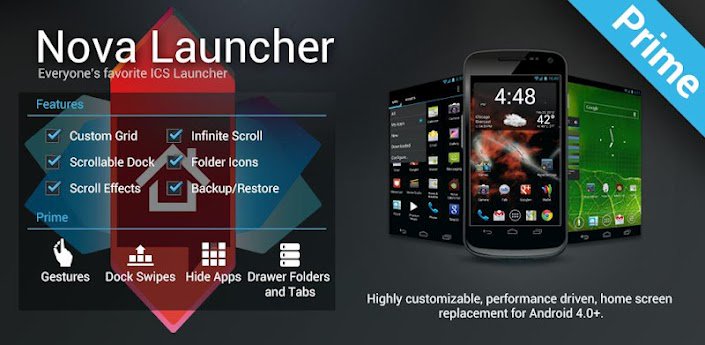
Советы для нескольких экранов
Android работает на ошеломляющей количестве устройств, и сочетание размеров экрана и плотности экрана может показаться огромным. Приведенные ниже советы помогут сократить усилия, необходимые для поддержки различных устройств.
Разработка и разработка только для того, что вам нужно – Существует множество различных устройств, но некоторые из них существуют в редких конструктивных факторах, которые могут требовать значительных усилий при проектировании и разработке. Панель мониторинга » размер и плотность экрана » — это страница, предоставляемая Google, которая предоставляет данные о декомпозиции размера экрана и матрицы плотности экрана. Эта декомпозиция позволяет получить представление о том, как выполнять разработку на экранах с поддержкой.
Использование DP, а не пикселей в пикселях, становится проблематичным при изменении плотности экрана. Не жестко кодировать значения пикселей.
 Старайтесь не использовать пикселов в качестве точки распространения (не зависящих от плотности).
Старайтесь не использовать пикселов в качестве точки распространения (не зависящих от плотности).Избегайте абсолутелайаут везде, где это возможно – , не рекомендуется на уровне API 3 (Android 1,5) и приведет к нестабильнымм макетов. Его не следует использовать. Вместо этого попробуйте использовать более гибкие графические элементы макета, такие как элемент LinearLayout, RelativeLayoutили новое значение GridLayout.
Выбрать одну ориентацию макета по умолчанию – Например, вместо использования альтернативных ресурсов Layout-Land и Layout-Port, разместите ресурсы для альбомной ориентации в макете, а ресурсы для книжной ориентации — на порт макета.
Использовать лайаутпарамс для высоты и ширины . при определении элементов пользовательского интерфейса в XML-файле макета приложение Android, использующее значения wrap_content и fill_parent , будет иметь более успешный вид на различных устройствах, чем использование пикселей или единиц распределения плотности.
 Эти значения измерений приводят к тому, что Android масштабирует ресурсы растрового изображения соответствующим образом. По той же причине единицы, не зависящие от плотности, лучше зарезервированы для при указании полей и дополнений элементов пользовательского интерфейса.
Эти значения измерений приводят к тому, что Android масштабирует ресурсы растрового изображения соответствующим образом. По той же причине единицы, не зависящие от плотности, лучше зарезервированы для при указании полей и дополнений элементов пользовательского интерфейса.
Тестирование нескольких экранов
Приложение Android должно быть протестировано для всех конфигураций, которые будут поддерживаться. Оптимальные устройства следует тестировать на самих устройствах, но во многих случаях это невозможно или практично. В этом случае будет полезно использовать программу установки эмулятора и виртуальных устройств Android для каждой конфигурации устройства.
Пакет SDK для Android предоставляет некоторые обложки эмулятора, которые могут использоваться для создания AVD, которые будут реплицировать размер, плотность и разрешение множества устройств. Многие поставщики оборудования также предоставляют обложки для своих устройств.
Другой вариант — использовать службы службы тестирования третьих сторон. Эти службы будут принимать APK, запускать их на различных устройствах, а затем оставлять отзывы о том, как работает приложение.
Эти службы будут принимать APK, запускать их на различных устройствах, а затем оставлять отзывы о том, как работает приложение.
3 лучших приложения для уменьшения размера фотофайлов на устройствах Android
Когда мы покупаем новый смартфон, мы делаем выбор, принимая во внимание различные факторы. Одним из таких факторов является камера, потому что мы делаем много снимков. Однако, в отличие от прошлого, современные смартфоны оснащены камерами высокого разрешения, которые выдают фотографии в мегабайтах. Теперь это может показаться не проблемой, но это действительно так, особенно когда вы делитесь фотографиями в большом количестве на WhatsApp или Facebook. Совместное использование нескольких фотографий с высоким разрешением занимает большую часть полосы пропускания, и эти фотографии также занимают много места на вашем телефоне. Таким образом, это не удивительно, если вы ищете приложения для уменьшения размера файла фотографии.
Есть несколько замечательных приложений, которые уменьшают размер фотографий на Android, и мы проверили их возможности по изменению размера с фотографией размером 4, 6 МБ (4048 x 3036 пикселей), взятой из Google Pixel.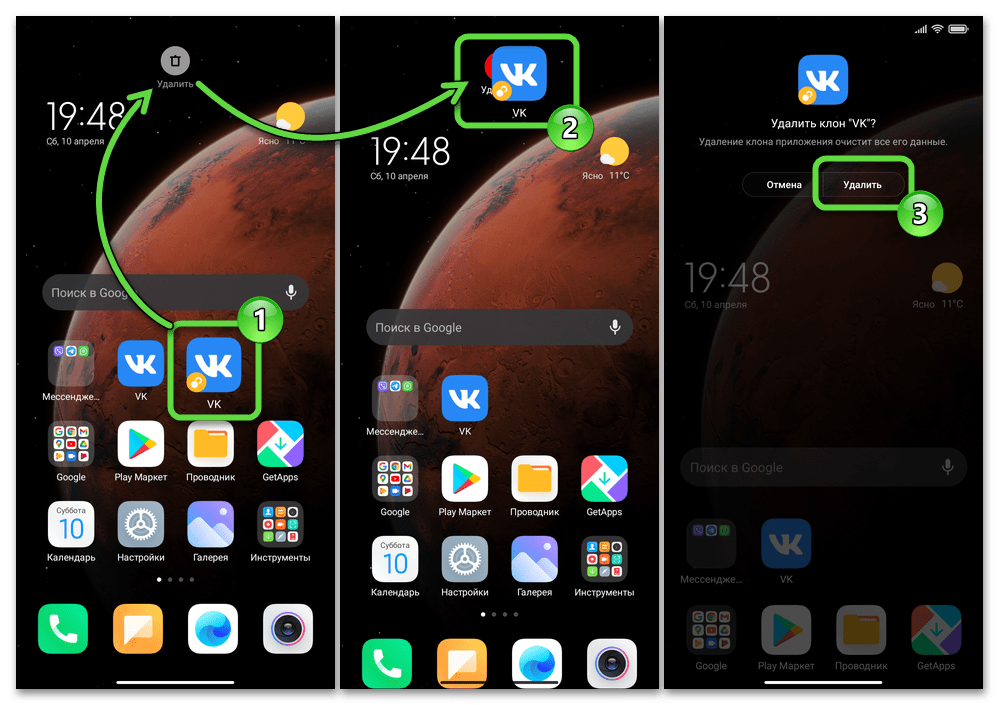 Вы можете посмотреть оригинальную фотографию в полном размере на Imgur или фотографию, размер которой ниже, но ниже:
Вы можете посмотреть оригинальную фотографию в полном размере на Imgur или фотографию, размер которой ниже, но ниже:
Теперь мы использовали приложения, перечисленные ниже, чтобы сжать или изменить размер фотографии. Мы продолжали проверять размер, который был урезан, а также проверяли, не было ли потери качества. Мы также разместили полученное фото из приложений ниже, чтобы вы могли посмотреть сами. Итак, без лишних слов, вот 3 лучших приложения для уменьшения размера фотографий на Android:
1. Фото Компресс 2.0
В отличие от других приложений, которые уменьшают размер фотографии путем простого изменения размера фотографии, Photo Compress 2.0 позволяет сжимать фотографию для уменьшения размера файла . Приложение приносит вам различные качества компрессии на выбор, как низкий, средний и высокий. Вы можете просто выбрать одно качество и нажать кнопку сжатия, чтобы увидеть разницу в размере. Например, мы установили низкое качество сжатия, что позволило уменьшить размер фотографии с 4, 6 МБ до 1, 16 МБ, сохранив при этом разрешение 4048x1536p, что довольно здорово.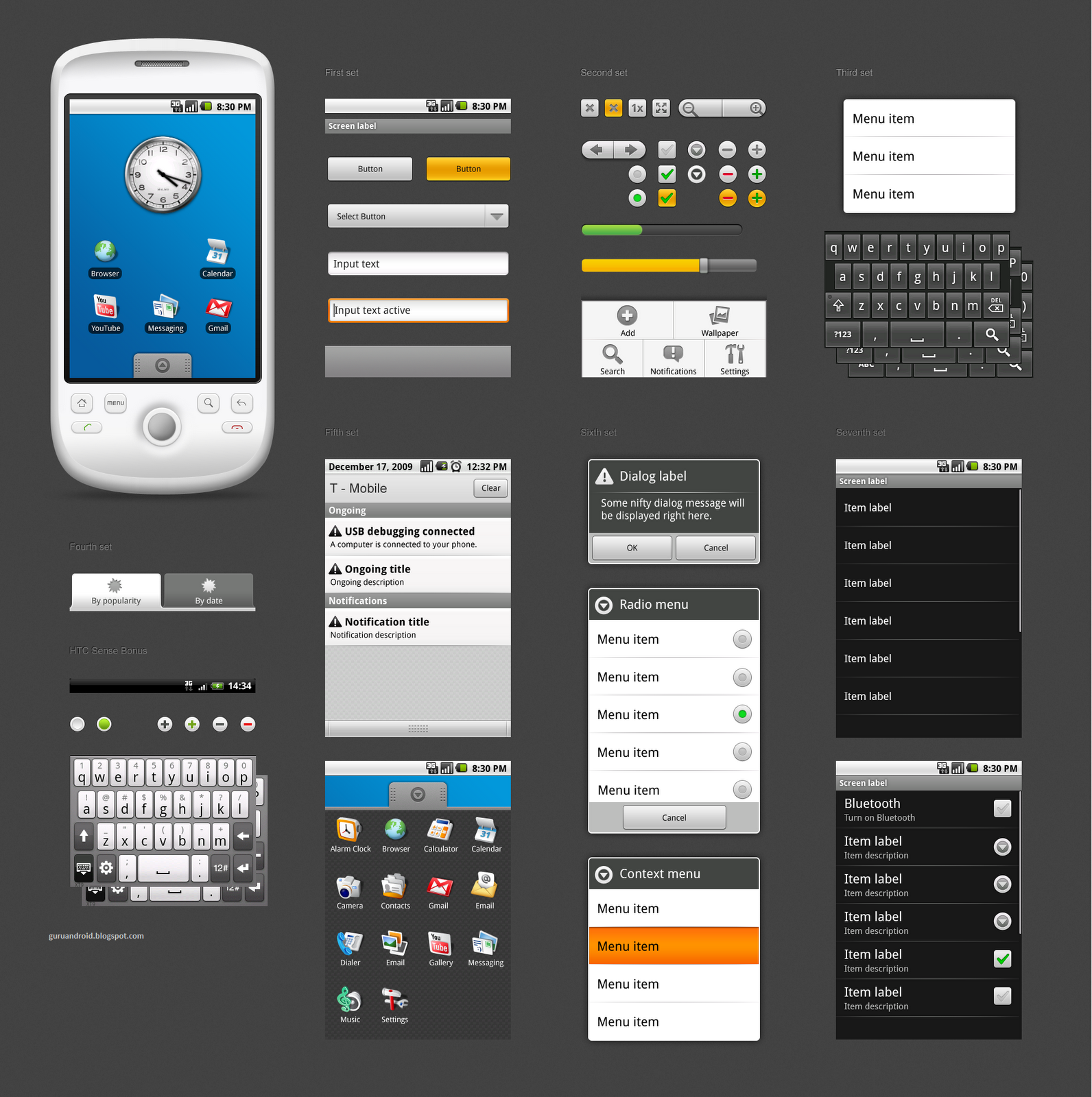
Что касается качества, то между сжатой и исходной фотографией почти не было разницы, и это здорово. Photo Compress 2.0 также позволяет изменять размер, обрезать и изменять размер нескольких фотографий. Приложение также доступно в версии Pro, которая позволяет хранить EXIF-данные фотографий и предоставляет больше возможностей.
Установите: (бесплатно, Pro $ 0, 99)
2. Уменьшить размер фотографии
Хотя приложение называется «Уменьшить размер фотографии», оно не сжимает фотографии, а вместо этого изменяет его размер, чтобы уменьшить размер фотографий . Приложение предлагает множество разрешений на выбор, или вы можете просто установить собственное разрешение. Тем не менее, это очень хорошо уменьшает размер файла фотографий. Мы уменьшили нашу фотографию до 2024x1518p, а размер фотографии составил 677 КБ, и это здорово. Плюс фото выглядит практически так же, как и оригинал.
Помимо изменения размера фотографий и уменьшения размера, приложение позволяет обрезать фотографии или поворачивать их. Приложение доступно для бесплатной версии, но включает в себя ненавязчивую рекламу.
Установить: (бесплатно)
3. Photo & Picture Resizer
Как следует из названия, Photo & Picture Resizer уменьшает размер фотографии путем изменения размера изображения. Как и приложение «Уменьшить размер фотографии», очень популярное приложение предлагает вам различные размеры на выбор, а также показывает процентное уменьшение в различных измерениях. Например, мы уменьшили нашу фотографию до 2024x1518p, и она уменьшила размер фотографии до 1, 1 МБ, что должно быть достаточно. Приложение также позволяет вам выбрать нестандартный размер для фотографии и обрезать фотографию тоже. Качество измененных фотографий остается прежним, и скорее всего, вы не заметите никакой разницы.
Он доступен бесплатно, но включает в себя ненавязчивую рекламу, но вы можете удалить ее через покупку в приложении.
Установить: (бесплатно с покупками в приложении)
Попробуйте эти приложения, чтобы уменьшить размер фотографии или сжать их
Существует множество других приложений, которые уменьшают размер файла фотографии, но мы находим вышеупомянутые три из лучших. Итак, если вы хотите сжать изображения или уменьшить размер фотографий, это приложения для установки на ваш смартфон Android. Попробуйте их и дайте нам знать, как они вам нравятся в разделе комментариев ниже.
Как изменить размер приложений Android на Chromebook
НЕКЕШЕРОВАННЫЙ КОНТЕНТПоддержка Android на Chromebook началась с Android 6.0, который позволяет приложениям работать только в полноэкранном режиме или в статическом режиме меньшего размера. Это не лучший макет для многих приложений на Chromebook, и Google наконец изменил его с Android 7.1.1. Дело в том, что изменение размера не помогает — есть несколько настроек, чтобы заставить его работать.
СВЯЗАННЫЕ С: Лучшие приложения для Android, которые вы должны использовать на своем Chromebook
Шаг 1.
 Проверьте, какая версия Android работает на вашем Chromebook
Проверьте, какая версия Android работает на вашем ChromebookПрежде чем запачкать руки, сначала убедитесь, что на вашем Chromebook даже установлена сборка Android, которая предлагает приложения с изменяемым размером.
Сначала щелкните панель задач, затем значок шестеренки.
Оттуда прокрутите вниз до раздела «Google Play Store» и щелкните его.
Нажмите «Управление настройками Android», чтобы открыть меню настроек Android.
Оттуда просто прокрутите до самого низа — вы увидите версию Android в разделе «Об устройстве».
Если на вашем Chromebook установлена версия 6.0, вы в значительной степени застряли на том, что у вас есть. Сожалею.
Однако, если вы используете 7.1.1 или более позднюю версию, читайте дальше.
Шаг 2. Включите параметры разработчика
Пока вы уже находитесь в меню настроек Android, давайте включим настройки разработчика. Вам нужно будет сделать это, чтобы изменить размер приложений.
Вам нужно будет сделать это, чтобы изменить размер приложений.
Щелкните в меню «Об устройстве».
Оттуда семь раз нажмите «Номер сборки». Внизу экрана вы увидите небольшое всплывающее уведомление, в котором вы узнаете, сколько кликов осталось до того, как вы «станете разработчиком».
После семи кликов будет включен режим разработчика. Оуууу, да.
Шаг 3. Включите изменение размера окна
Нажмите кнопку «Назад» в верхнем левом углу, чтобы вернуться в главное меню настроек. Здесь вы увидите новую опцию: Параметры разработчика. Нажмите на этого плохого парня.
Игнорируйте все, что вы видите в этом меню, до самого низа. Серьезно, начните прокручивать сейчас, чтобы любопытство не взяло верх, и вы что-то сломали.
Внизу найдите параметр «Разрешить свободное изменение размера окна путем перетаскивания границы» и включите его. Так же вы сможете изменять размер приложений Android. Имейте в виду, что это работает не со всеми приложениями — если они не обновлялись в течение некоторого времени, они не будут поддерживать это. Однако многие современные приложения (с хорошими разработчиками) должны быть на борту.
Так же вы сможете изменять размер приложений Android. Имейте в виду, что это работает не со всеми приложениями — если они не обновлялись в течение некоторого времени, они не будут поддерживать это. Однако многие современные приложения (с хорошими разработчиками) должны быть на борту.
Для этого просто наведите указатель мыши на край окна приложения, как и любое другое окно. Курсор изменится, показывая, что вы можете изменить размер окна.
Необязательно: установите размер по умолчанию для приложений Pre-Nougat
Теперь вы можете остановиться на этом и закончить, но есть еще один вариант, который, я думаю, вам стоит проверить, который определит размер по умолчанию для приложений, не предназначенных для Android Nougat.
Как ни странно, он называется «Размер и ориентация по умолчанию для приложений до Nougat, а также для портретных приложений без изменения размера». Это полный рот. Но все равно щелкните по нему.
По сути, это позволяет вам выяснить, что будет лучше всего работать с тем, как вы используете приложения Android на своем Chromebook. Для меня установка максимального размера портретной и альбомной ориентации по умолчанию имеет наибольший смысл — это означает, что такие приложения, как Instagram, которые работают только в портретной ориентации, запускаются в полноэкранном режиме. Остальные запустятся в ландшафтном режиме. У меня это работает, но не стесняйтесь экспериментировать с этими параметрами и использовать то, что лучше всего подходит для вас.
Как только вы закончите, просто выйдите из этого окна — все готово.
Руководство по дизайну мобильных приложений под iOS и Android. Основные различия платформ
Если вы проектируете приложения для iOS и Android (Material Design), то это руководство станет вашим новым лучшим другом ?.
Мы рассмотрим наиболее важные для UX / UI дизайнеров различия между iOS и Android. Если вы создали приложение для одной платформы, то из этой статьи вы узнаете, что нужно, чтобы «перевести» его на другую платформу. Но, это всего лишь рекомендации. Речь идет о переводе «iOS-мышления» на «Android-мышление» и наоборот.
Дизайн интерфейса iOS и Android: основные отличия
Ниже представлены наиболее важные различия, которые UX / UI дизайнеры должны учитывать при «переводе» приложения с iOS на Android или наоборот:
Да, и прежде чем мы углубимся в эту тему, давайте ответим на один важный вопрос, который определяет все остальное…
Нужно ли
делать приложения для Android и iOS разными?Если коротко, то «нет».
Apple и Google – очень умные компании с миллионами пользователей. Они будут совершать UX-ошибки, как и любая другая компания, но они не совершат вопиющих ошибок, когда будут определять язык дизайна своих систем. Поэтому, хотя, ниже я и представляю два альтернативных подхода (iOS и Android), ни один из них не является неправильным. Если пользователи могут уверенно перемещаться по вашему приложению и использовать его, никто не может запретить вам использовать вкладки на iOS или модальные представления на Android.
Если ваша цель – создать приложение для обеих платформ так, чтобы оно было нативным для той системы, на которой работает, то это руководство для вас.
Навигация iOS и Android
Навигация в верхней части экрана
Начнем с вершины – буквально. Каждая платформа имеет разные стандарты для того, что отображается в верхней части большинства экранов.
В iOS крайнее левое действие почти всегда является действием «назад» – последовательно к предыдущему экрану («Шаг 2» возвращает к «Шагу 1»), или иерархически к родительскому экрану (переход от «Inbox» к «Mailboxes»). Кроме того, здесь может быть привязан несвязанный пункт назначения. Заголовок страницы практически всегда присутствует, но сжимается по мере прокрутки представления пользователем. Дополнительные действия на странице могут отображаться, как одно текстовое действие или несколько иконок.
На Android заголовок страницы выравнивается по левому краю. Слева от заголовка страницы не должно быть ничего, но (а) если это страница верхнего уровня и в приложении есть кнопка гамбургер-меню, она расположена там, или (б) если эта страница следует другой последовательно, вы можете (по желанию) добавить кнопку назад.
Ресурсы: панель навигации iOS; верхняя панель Material Design.
Основная навигация
Основная навигация или «пункты назначения» приложений расположены по-разному.
В iOS-приложениях основные пункты назначения перечислены в виде вкладок в нижней части экрана.
- Всего 2-5 вкладок
- Они имеют размер шрифта 10
- Они представляют основные пункты назначения
Многие популярные сторонние iOS-приложения также соответствуют нескольким дополнительным правилам:
- Любая вкладка, представляющая основное действие приложения – например, добавление новой фотографии в фото-приложение – центрируется
- Любая вкладка профиля или настроек расположена последней
- Поиск идет вторым
С другой стороны, iOS-приложения по умолчанию (1) не поощряют действия, находящиеся на панели вкладок, (2) не имеют вкладок, связанных с профилем или настройками, и (3) показывают поиск последним.
Самое большое различие в приложениях Android заключается в том, что одни и те же основные пункты назначения распространены по всему интерфейсу – часто между (a) кнопкой гамбургер-меню, (b) панелью поиска, (c) вкладками или (d) floating action button. Мы поговорим обо всех 4 элементах в следующих разделах. Да, и обратите внимание: Android использует нижнюю навигацию совсем недавно, аналогично iOS – так что вы можете вообще не делать разницу между версиями приложений.
Ресурсы: панели вкладок iOS; понимание навигации Material Design
Вторичное навигационное меню
В iOS пункты навигации, которые не помещаются в нижней панели вкладок, могут (a) быть перенаправлены на универсальную вкладку «More» или (b) отображаться как действия в верхнем левом или верхнем правом углу других пунктов назначений.
На Android вторичные навигационные пункты назначения перечислены в боковом меню, доступном при нажатии кнопки гамбургер-меню.
Примечание: хотя Apple специально не рекомендует использовать кнопку гамбургер-меню, у многих сторонних iOS-приложений она есть, и вы можете сами выбрать, использовать ее или нет. Лучше всего избегать элементов, скрывающих важные вещи, потому что очевидное всегда побеждает.
Ресурсы: Material Design nav drawer
Действие «Назад»
В iOS вы можете перемещаться назад 4 различными способами, в зависимости от контекста.
| Метод навигации назад (IOS) | Контекст, в котором используется |
| Нажать «Назад» в верхнем левом углу экрана | Любой экран, на котором присутствует действие «Назад» |
| Свайп вправо от левого края экрана | Любой экран, на котором действие назад расположено в верхнем левом углу |
| Нажать «Готово» в верхнем правом углу экрана | Не редактируемые модальные представления |
| Свайп вниз по контенту | Модальные или полноэкранные представления |
Что такое модальные и полноэкранные представления? Хорошо, что вы спросили.
Модальные окна – это одноэкранные задачи, которые появляются, на переднем плане, заставляя предыдущий экран отступить на задний план. Вы можете отклонить их, проведя пальцем вниз или нажав «Назад» в верхней части модального окна.
Полноэкранные окна – это медиа-файлы, фотографии или видео, которые занимают весь экран. Их можно закрыть на iOS и Android, свайпом вниз.
В Android навигация назад намного проще: для Android 10 и новее просто проведите пальцем с любой стороны экрана – это всегда будет навигация назад. Для Android 9 используйте вездесущую кнопку «Назад» в левом нижнем углу экрана.
Дизайн элементов управления iOS и Android
Основные кнопки призыва к действию
В iOS основная кнопка страницы обычно находится в правом верхнем углу.
В Android, однако, основная кнопка страницы часто отображается в правом нижнем углу, как кнопка floating action button или сокращенно FAB.
Стоит отметить, что у каждой платформы будут исключения. Давайте рассмотрим их.
Иногда в iOS важные действия страницы отображаются на нижней панели инструментов. Apple любит подчеркивать, что она очень отличается от панели вкладок, но мы-то знаем.
В Android, напротив, иногда важные действия будут отображаться в верхней части экрана.
Ресурсы: кнопки iOS; floating action button Material Design
Поиск
Как на iOS, так и на Android поиск – очень гибкий элемент управления. Иногда это основной пункт приложения, иногда это крайний вариант использования, и большую часть времени он находится между этими двумя вариантами. Как и следовало ожидать, каждая платформа обеспечивает определенную гибкость. Давайте посмотрим на общие парадигмы.
Одно из различий в стиле поиска между iOS и Android:
- Чтобы отменить поиск, в iOS нажмите «Отмена» или «←» в Android
- Чтобы очистить текущий запрос, но остаться на экране поиска, нажмите «X» в iOS или «X» в Android
Когда поиск является очень важной функцией приложения, iOS и Android сразу отобразят панель поиска. Нажатие на строку поиска откроет отдельный экран.
Если поиск не является критически важным, вы можете получить к нему доступ из других мест.
В iOS поиск обычно отображается среди основных вкладок или действий в верхней навигационной панели.
В Android вы также найдете его в контекстных действиях на верхней панели.
Ресурсы: строка поиска iOS; паттерн поиска Material Design.
Меню действий
В iOS меню действий могут быть вызваны любой кнопкой или попыткой предпринять какое-либо действие. Они скользят снизу-вверх, в легко доступную область экрана.
В Android, однако, нижние листы появляются только при нажатии на иконку с тремя точками (это иконка Android для «дополнительных параметров»). И обычно появляются снизу только тогда, когда есть много вариантов возможных действий.
Обе платформы имеют свои стандарты для меню действий.
В новой версии iOS (iOS 13) функция, называемая «контекстное меню», отображает связанные действия при нажатии и удержании элемента. Когда отображается контекстное меню, фон размыт.
А в Android многие меню будут отображаться прямо на элементе. В более новых версиях Android меню будет закрывать иконку многоточия.
Ресурсы: action sheets iOS, контекстные меню; меню, bottom sheets Android
Элементы управления выбором
На мобильных устройствах следует по-разному реализовывать выбор одного варианта и выбор нескольких вариантов из множества.
Для выбора среди относительно небольшого числа вариантов в iOS используйте элемент управления выбора. Вы можете отображать его закрепленным внизу (как показано выше) или встроенным в контент (см. «Date Pickers» ниже).
Для выбора из нескольких вариантов на Android обычно используется раскрывающееся меню (которое отображается на месте) или модальное диалоговое окно со списком вариантов (которое отображается по центру и затемняет фон приложения).
Для более длинных списков вариантов или, когда возможен множественный выбор, как на iOS, так и на Android, часто встречается выделенный «экран выбора». Одна из самых больших ошибок начинающего дизайнера в дизайне мобильных приложений – это не выделение полного экрана для выбора одного варианта из большого количества опций.
Ресурсы: pickers iOS; раскрывающиеся списки, диалоговые окна Android
Средства выбора даты (Date pickers)
В iOS средства выбора даты имеют вид любого другого элемента выбора, но со столбцом для дня, месяца и года (по желанию).
Android имеет свой собственный элемент выбора даты. Вы можете добавить год, не добавлять его или позволить пользователю самому решить, хочет ли он его добавить.
Ресурсы: iOS picker; Android date picker (обратите внимание на различия в спецификации Material Design)
Вкладки
Стоит отметить, что у iOS нет элемента управления, который визуально напоминает «вкладки». Вместо этого Apple призывает вас использовать сегментированную кнопку для перехода между сестринскими представлениями.
В Android вкладка в стиле «плоский дизайн» используется для того же дисплея.
Ресурсы: сегментированные элементы управления iOS; вкладки Material Design
Отмена действия
В iOS предупреждения появляются по центру экрана, но вы также увидите, как предупреждения скользят вверх от нижней части экрана (технически называемой «панелью действий» языком iOS). Деструктивные действия (например, удаление чего-либо) имеют красный цвет.
В Android некоторые предупреждения появляются по центру экрана. Однако, когда они не требуют ввода данных пользователем и должны исчезнуть через несколько секунд, вы можете использовать «snackbars». Snackbars – хороший выбор, потому что (а) они дают вам возможность сообщить пользователю, что его действие было успешным, и (б) вы можете добавить к ним одно или два действия, что делает их идеальным местом для размещения действия «Отменить». Я бы предпочел, чтобы мои пользователи имели возможность отменить действие. Дважды спрашивайте пользователя каждый раз, когда он пытается принять важное решение.
Ресурсы: Undo от iOS; snackbars от Material Design
Типографика iOS и Android
Шрифт по умолчанию
Хотя нет необходимости устанавливать приложение iPhone или Android с системным шрифтом по умолчанию, полезно знать, что такое системные шрифты. На случай, если вы захотите имитировать стиль нативного приложения.
Системный шрифт iOS называется San Francisco (SF). Это компактный шрифт, разработанный для сохранения удобочитаемости при небольших размерах текста. Вы можете скачать SF здесь.
Системный шрифт Android называется Roboto. Хотя он очень похож на SF, его буквы выше, а межбуквенное расстояние немного больше. Вы можете скачать Roboto здесь.
Кроме того, для многих Android систем установлен собственный Google-шрифт под названием Product Sans, который недоступен для стороннего использования.
Стили текста
В другой статье, я подробно описал, как стилизовать текст приложения под iPhone и, как стилизовать текст приложения под Android.
Ресурсы: Руководство по типографике iOS; Руководство по типографике Material Design.
Другие стандарты платформ iOS vs. Android
Размер и форма иконок приложений
Вы должны проектировать иконки приложений iPhone в следующих размерах:
| Размер иконки | Где используется |
| 180×180 px | Экран «Домой» iPhone для размеров @3x (например, 11 Pro, X, Xs, 8+) |
| 120×120 px | Экран «Домой» iPhone для размеров @2x (например, 11, XR, 8) |
| 1024×1024 px | App Store |
В конечном счете, ваша иконка может быть сделана и в других размерах, но, если вы сделаете ее в 60px, то убедитесь, что она хорошо смотрится в размерах 120×120, 180×180 и 1024x1024px.
Проектируйте иконки Android-приложений в следующих размерах:
| Размериконки | Где используется | Кратность 48×48 px |
| 48×48 px | Основной экран (medium DPI телефоны) | 1x |
| 72×72 px | Основной экран (high DPI телефоны) | 1.5x |
| 96×96 px | Основной экран (xhdpi телефоны) | 2x |
| 144×144 px | Основной экран (xxhdpi телефоны) | 3x |
| 192×192 px | Основной экран (xxxhdpi телефоны) | 4x |
| 512×512 px | Большая версия для Google Play store (все устройства) | N/A |
Поэтому: 1) создайте красивую векторную иконку с разрешением 48×48 px, 2) увеличьте изображение до 400%, чтобы убедиться, что оно по-прежнему выглядит великолепно, и 3) создайте отдельную версию с разрешением 512×512 px.
Когда вы впервые просматриваете таблицы иконок, нужных для iPhone или Android-смартфонов, это может показаться довольно пугающим. Но, если вы знаете базовый размер, умеете проверять изображения и экспортировать их в различных кратных значениях, это вовсе не сложно.
Ресурсы: рекомендации по иконкам приложений iOS; рекомендации по иконкам приложений Material Design (к сожалению, это ничего не говорит о размерах иконок)
Минимальный размер цели нажатия
| Платформа | Минимальный размер цели нажатия |
| iOS | 44x44pt |
| Android | 48x48dp |
Обратите внимание, что points Apple («pt») и device-independent pixels Android («dp») функционально эквивалентны. Они просто ссылаются на базовый размер (такой же, как CSS-единица «пиксель»), который измеряется независимо от разрешения экрана.
Приложения Android с большим целевым размером экрана и меньшим количеством пикселей на экран, как правило, выглядят более чистыми и воздушными, чем их собратья для iOS.
Язык дизайна
Пытаясь показать различия между двумя языками дизайна и философиями, лежащими в их основе, я попытался рассказать об основных частях языка iOS и Material Design, которые похожи. Чтобы узнать больше, вам нужно погрузиться в официальную документацию каждой дизайн-системы.
Чтобы узнать больше о проектировании для iOS, прочтите рекомендации Apple «Human Interface Guidelines».
Чтобы узнать больше о проектировании в стиле Material Design, прочтите материалы на сайте Material Design.
Заключение
Я что-то упустил? Что-то устарело? Пишите на почту [email protected]. Я буду постоянно обновлять это руководство, чтобы оно было наиболее точным и актуальным для перевода мобильных приложений для iPhone и Android.
Как уменьшить размер APK? Уменьшение APK приложения
Можно ли как-то уменьшить размер APK файла?
Все знают, что Google Play накладывает ограничение на размер публикуемых приложений. Сегодня авторы могут разместить программы, размер которых не превышает 50мб. Но что делать в ситуации если вы превысили данное ограничение?
В такой ситуации вам помогут советы собранные в данной статье.
Как уменьшить размер APK
Вот список способов с помощью которых можно значительно сократить размер APK приложения. В целом советы очень простые:
- Используйте Proguard, он безжалостно избавляется от неиспользуемого кода и сокращает имена классов, методов и полей.
- Настройте разделение APK для разных версий Android.
- Прогоняйте приложение через redex.
- Используйте утилиту lint чтобы избавиться от ненужных ресурсов.
- Используйте gradle-директиву shrinkResources для удаления неиспользуемых ресурсов.
- Переходите на векторные иконки.
- Удалите любые библиотеки для отладки из финального приложения.
- Замените изображения в форматах PNG и JPG на WebP.
- Используйте оптимизатор TinyPNG или Optipng для сокращения размера PNG.
Как уменьшить размер APK на 99,99%
Playing APK Golf — весьма любопытная статья о том, до какой степени можно сократить размер APK-файла, если очень сильно захотеть. Интересные факты:
- Даже «пустое» приложение для Android 8 весит 1,5 Мбайт, пятую часть из которых занимают стандартные иконки и ресурсы, а почти мегабайт — код (classes.dex).
- Classes.dex включает в себя более 13 тысяч методов из support-библиотек, в том числе AppCompatActivity и ConstraintLayout. Все эти support-библиотеки нужны, чтобы приложение корректно работало не только в новых версиях Android, но и во всех поддерживаемых.
- Android абсолютно безразлично, умеет ли приложение что-либо делать и есть ли в нем какой-то код вообще.
- Минимально возможный размер APK, который удалось получить, — 1757 байт. Это пустое приложение без кода, которое не умеет ничего делать и которое нельзя запустить.
При участии сообщества размер APK удалось уменьшить до 678 байт. Репозиторий на GitHub.
На этом все. Надеюсь данные советы помогли вам уменьшить размер APK приложения.
Как уменьшить размер приложения для Android во время разработки?
Опубликовано: 2019-08-20
Растущие ожидания пользователей побуждают разработчиков интегрировать все больше и больше вещей, что приводит к увеличению размера приложения. Приложения большого размера часто превращаются в мусорщики в наших смартфонах, из-за чего они иногда работают медленно или задерживаются в перерывах между важной работой. Невозможно оставаться с ними или без них, поэтому они часто остаются в отношениях любви-ненависти с пользователями. Тем не менее, мобильные устройства теперь имеют большие объемы хранения от 16 ГБ до 256 ГБ. Тем не менее, нашу мечту о том, чтобы разместить в них все полезные и развлекательные приложения, невозможно осуществить. В сфере разработки мобильных приложений для Android размер является самой большой проблемой.
Согласно Google, если размер приложения превышает 150 МБ, шансы на установку снижаются на 30%. При увеличении размера на 6 МБ коэффициент конверсии установки может снизиться на 1%. Вы можете задаться вопросом,
Есть ли способ служить как есть с уменьшенным размером?
Многие технологические гиганты работают над созданием небольших приложений или инструментов, которые могут уменьшить размер приложения. Android App Bundle — это платформа для публикации, с помощью которой пользователям не нужно повторно загружать элементы, которые уже есть в других приложениях через Play Store. Считается, что эта платформа уменьшает размер приложения на 35%. Благодаря этому пользователи смогут сэкономить большую часть памяти для других полезных приложений.
Пакет Android App Bundle — это относительно новый формат загрузки, который включает скомпилированные коды и ресурсы, но в то же время отличается подписью в Google Play и созданием APK. Пакеты приложений — это в основном подписанные двоичные файлы, объединяющие код и другие ресурсы в модули. Каждый модуль можно создать как отдельный APK. Google Play использует набор приложений для создания различных APK-файлов, которые предоставляются пользователям, таких как базовый APK-файл, APK-файлы динамических функций, APK-файлы конфигурации и мульти-APK.
Однако пакет приложений не может быть единственным способом, поэтому мы предлагаем дополнительные способы дальнейшего уменьшения размера вашего приложения и, следовательно, поощрения пользователей к его использованию.
10 способов уменьшить размер Android-приложения во время разработки Android-приложения
1. Оптимизация изображения: Скорее всего, вы выберете лучшие изображения с высоким разрешением для своего приложения, чтобы понравиться пользователям и поддержать усилия вашего дизайнера. Потому что только хорошие изображения могут дополнить хороший дизайн. Если у вас лучший дизайн и пиксельные изображения, все ваши дизайнерские усилия могут оказаться напрасными. Изображения, снятые с хороших камер, обычно имеют высокое разрешение. Мы можем уменьшить размер изображения, уменьшив разрешение, например, если вы не хотите жертвовать качеством, вы можете конвертировать изображения .jpg или .png в .webp. Существуют отдельные инструменты, которые могут помочь вам в этом. Например, для сжатия .jpg у вас есть guetzli и pack jpg, тогда как опрокидывание и другие подобные инструменты полезны для преобразования png.
Кроме того, вы можете попросить своих дизайнеров реализовать векторную графику для разработки простых изображений, не зависящих от разрешения. Вы также можете использовать объекты Vector Drawable, которые могут динамически рисовать необходимые изображения во время выполнения. Инструмент Draw 9 patch — еще один редактор, который позволяет создавать растровые изображения, подходящие для различных размеров экрана и устройств. В настоящее время он служит одним из классных способов редактирования изображений без ущерба для качества.
Разработчики мобильных приложений часто комментируют коды как ярлык для устранения всего ненужного в надежде, что они могут быть полезны в будущем, хотя большая часть этого кода бесполезна для жизни. Вы должны помнить, что нагрузка на ваше приложение и память, которую оно будет использовать, прямо пропорциональны размеру файла APK. Любой вид кода, который не должен ничего делать с существующими функциями приложения, просто увеличивает нагрузку на него. Избавьтесь от таких кодов, чтобы ваше приложение оставалось незагруженным и всегда находилось под напряжением. Если такие коды не являются частью функциональности, то это не повлияет на приложение, сохраните ли вы его или удалите. Это также снижает вероятность ошибок и улучшает общую производительность приложения за счет уменьшения его размера и увеличения скорости.
3. Устранение избыточного кода:Избыточный код — это ненужный код, который написан для повторного вычисления значения, которое уже было вычислено, или, возможно, кода, который был выполнен, но не влияет на функциональность приложения. Само определение указывает на то, что это что-то бесполезное, что нужно удалить из системы, чтобы освободить ее от нагрузки. Такие методы или классы ничего не могут сделать с приложением, вместо этого они нужны только для увеличения размера приложения. Устранение такого кода вам очень поможет.
4. Не беспокойтесь о всех плотностях экрана:Разработчиков обычно просят создать такое приложение, которое бы хорошо работало на всех устройствах, из-за чего им приходится прилагать дополнительные усилия для получения всех плотностей экрана в изображениях, таких как ldpi, mdpi, tvdpi и т. Д. Хотя все они вряд ли нужны. Просто проведите опрос, чтобы узнать, какой процент пользователей имеют устройства с определенной плотностью. Не заморачивайтесь по поводу плотности экрана с незначительными цифрами. В большинстве случаев Android автоматически входит в систему для масштабирования доступных ресурсов, связанных с другими плотностями.
5. Удалите неиспользуемые ресурсы: Android Studio предлагает инструмент под названием lint, который представляет собой статический анализатор кода. Он способен обнаруживать неиспользуемые ресурсы и печатает следующее сообщение:
res / layout / preferences.xml: Предупреждение: ресурс R.layout.preferences, похоже, не используется [UnusedResources]
Неиспользуемые ресурсы оказываются на месте при выполнении множества операций, таких как добавление библиотеки в код. Gradle — еще один инструмент для автоматического удаления ресурсов или классов. Он вступает в действие, когда вы включаете сжатие кода и разрешаете его в файле с именем build. Gradle в приложении. Вслед за Gradle инструментом для удаления неиспользуемого кода станет ProGuard.
Разработчики часто используют внешние библиотеки для некоторых функций, таких как библиотека поставки Android используется для улучшения UX на устаревших устройствах, тогда как службы Google Play для автоматического перевода содержимого приложения. Поскольку они также созданы для серверов или настольных компьютеров, они содержат множество объектов и методов, которые бесполезны для приложения. Вы также не можете удалить ненужный код, потому что для этого вам потребуется разрешение. В качестве альтернативы выберите специально адаптированные для мобильных устройств библиотеки, чтобы вам не приходилось использовать какие-либо тяжелые модули.
7. Избегайте перечислений:Известно, что перечисления накапливаются с большой скоростью, когда система сложна или работает с разделяемыми библиотеками, поэтому от них нужно избавиться. Вы можете использовать ProGaurd для преобразования этих перечислений в целые числа, и в результате вы получите приложение с уменьшенным размером.
8. Используйте анализатор размера APK:APK Analyzer может помочь вам с большей частью информации о размере APK. В верхней части экрана вы увидите размер необработанного файла, который представляет собой размер APK на диске. Размер загрузки показывает приблизительный объем данных, который будет использован для загрузки вашего приложения, с учетом сжатия, применяемого Play Store. Анализатор размера APK можно легко загрузить с торговой площадки плагинов через Android Studio. В отчете об анализе вы найдете папки и файлы, перечисленные в порядке убывания их размера. С помощью этой функции вы можете легко найти вещи, которые занимают большую часть места. Он также оснащен функцией сравнения, с помощью которой вы можете увидеть разницу в размерах между старой и новой сборками.
9. Загружаемые шрифты:Большинство приложений в Play Store используют одни и те же шрифты, поэтому многие из них уже содержатся в пакете приложений. Когда пользователь запускает несколько приложений, содержащих одинаковые шрифты, на одном устройстве, создается дублирование. Google осознал ситуацию и представил загружаемые шрифты, присутствующие в своей библиотеке поддержки. Теперь API не должны связывать файлы, они могут просто запрашивать шрифты.
10. Предложите несколько APK:Иногда пользователи задаются вопросом, есть ли способ загрузить только те части приложения, которые им полезны, но, к сожалению, невозможно загрузить половину APK. В качестве решения вы можете загрузить свое приложение через Google Play с помощью пакетов Android App Bundle, чтобы Google мог включить оптимизированные APK в соответствии с конфигурацией устройства. Вы также можете разделить один на несколько APK, в результате пользователи будут получать только те APK, которые полезны для них в соответствии с конфигурацией их устройства.
Почему нужно уменьшить размер приложения?A. Недостаточно места для хранения на устройстве:Вы можете задаться вопросом, что это не эпоха 8 или 16 ГБ, в которой мы живем, теперь у нас есть 64 ГБ, 128 ГБ и даже 256 ГБ места на жестком диске в наших телефонах.Тем не менее, у вас сегодня заканчивается место? Большинство людей сказали бы «Да». Это потому, что у нас время от времени появляются некоторые из замечательных приложений и игр. Даже после получения неограниченного количества предупреждений о недостаточном объеме хранилища мы не можем контролировать себя, не участвуя в таких платформах. Таким образом, если у вас большой размер приложения, оно не сможет долгое время размещаться в телефоне пользователя.
Б. Низкие коэффициенты конверсии:В ходе исследования было обнаружено, что на каждые 6 МБ увеличения размера APK-файла коэффициент конверсии установок снижается на 1%. Если пользователь увидит огромную цифру в ГБ, он вряд ли установит ваше приложение на свой уже накопленный телефон. Даже если они установят, они сохранят его только тогда, когда он будет иметь большую ценность, возможно, равную Whatsapp или Uber. Около 70% людей учитывают размер приложения при его загрузке. Стоимость данных в настоящее время не является большим фактором, но да, если то же самое влияет на память телефона или его общую скорость, то да, вы, скорее всего, проиграете. Цифры загрузки также могут отличаться от места к месту. Например, согласно отчету, опубликованному на Medium , « уменьшение размера APK на 10 МБ оказывает большее влияние на Индию и Бразилию, чем на Германию, США и Японию. Удаление 10 МБ из размера APK-файла приложения на развивающихся рынках коррелирует с увеличением коэффициента конверсии установок на ~ 2,5% ».
C. Низкая скорость интернета:Медленная загрузка очень раздражает пользователей, поэтому они могут отказаться от вас. Для загрузки и установки приложений большого размера обычно требуется время. Необязательно, чтобы пользователи всегда оставались в зоне высокоскоростного Wi-Fi при загрузке любого приложения. У некоторых пользователей даже нет доступа к Wi-Fi, они работают с мобильными данными, на которые трудно полагаться в случае загрузки чего-то значительного, например тяжелых игр. Может быть, рыночный кайф, PUBG! На помощь приходят облегченные приложения, которые являются более легкими версиями тяжелых приложений. Например, у нас есть Uber Lite, более простая версия Uber, способная работать в ограниченном пространстве сети и на любом телефоне Android. Занимает меньше 5 МБ. Не похоже, что он меньше, чем Uber. Uber Lite действительно содержит все основные функции.
По всем очевидным причинам вам нужно создать приложение, занимающее мало места на диске. Это значительно повышает удобство использования приложения. Приложения огромных размеров не смогут работать на рынке, пока они не предложат уникальную платформу. Мы согласны со зрелостью дискового пространства, но мы не можем отрицать зрелость пространства для мобильных приложений. С появлением новых инноваций разработчики продолжают добавлять новые функции для обслуживания и привлечения пользователей. Однако увеличение количества функций также приводит к появлению большего количества SDK, изображений с более высоким разрешением, лучшей графики и, следовательно, большего размера APK.
Поддержка экранов разных размеров | Разработчики Android
Устройства Androidбывают разных форм и размеров, поэтому макет вашего приложения должен быть гибкий. То есть вместо определения вашего макета с жесткими размерами, которые предполагать определенный размер экрана и соотношение сторон, ваш макет должен изящно реагировать на разные размеры и ориентацию экрана.
Поддерживая максимальное количество экранов, ваше приложение может быть доступно для наибольшее количество пользователей с разными устройствами, использующих один APK или AAB.Кроме того, гибкость вашего приложения для различных размеров экрана гарантирует, что ваше приложение может обрабатывать изменения конфигурации окна на устройстве, например, когда пользователь включает многооконный режим. Одинаковый принцип применяется, когда ваше приложение работает на складном устройстве, где экран размер и соотношение сторон могут изменяться во время работы вашего приложения.
На этой странице показано, как поддерживать различные размеры экрана с помощью следующих техники:
- Использовать размеры вида, позволяющие изменять размер макета
- Создание альтернативных макетов пользовательского интерфейса в соответствии с конфигурацией экрана
- Предоставляет растровые изображения, которые можно растягивать с просмотром
Но имейте в виду, что адаптация к разным размерам экрана не обязательно сделайте свое приложение совместимым со всеми форм-факторами Android.Вам следует предпринять дополнительные шаги для поддержки Android Wear, TV, Auto и Chrome OS устройств.
За рекомендации по дизайну для создания пользовательского интерфейса для различных см. рекомендации по материальному дизайну для адаптивного макета.
Создать гибкий макет
Независимо от того, какой профиль оборудования вы хотите поддерживать в первую очередь, вам необходимо создать макет, который реагирует даже на небольшие изменения размера экрана.
Используйте ConstraintLayout
Лучший способ создать адаптивный макет для разных экранов
sizes — использовать ConstraintLayout в качестве базового макета
в вашем пользовательском интерфейсе. ConstraintLayout позволяет
вы можете указать положение и размер для каждого вида в соответствии с пространственным
отношения с другими видами в макете. Таким образом, все виды могут перемещаться
и растягиваются вместе при изменении размера экрана.
Самый простой способ создать макет с ConstraintLayout — использовать
Редактор макета в Android Studio. Он позволяет перетаскивать новые представления в макет,
прикрепляют свои ограничения к родительскому представлению и другим родственным представлениям, и
редактировать свойства представления, и все это без ручного редактирования XML
(см. рисунок 1).
Дополнительные сведения см. В разделе Создание адаптивного пользовательского интерфейса с помощью ConstraintLayout.
Рисунок 1. Редактор макета
в Android Studio показывает файл ConstraintLayout
Но ConstraintLayout не будет
решить все сценарии макета (особенно для динамически загружаемых списков, для
который вы должны использовать RecyclerView),
но независимо от того, какой макет вы используете, вам всегда следует избегать жесткого кодирования макета
размеры (см. следующий раздел).
Избегайте жестко заданных размеров макета
Чтобы ваш макет был гибким и адаптировался к разным размерам экрана,
вы должны использовать "wrap_content" или "match_parent" для
ширина и высота большинства компонентов представления вместо жестко заданных размеров.
"wrap_content" сообщает представлению установить любой размер
необходимо, чтобы содержание соответствовало этому представлению.
"match_parent" позволяет максимально расширить представление в пределах
родительский вид.
Например:
Хотя фактический макет для этого вида зависит от других атрибутов в его
родительский вид и любые родственные представления, этот TextView намеревается установить его ширину равной
заполните все доступное пространство ( match_parent ) и установите его высоту ровно на столько
пространство требуется по высоте текста ( wrap_content ).Это позволяет
вид, чтобы адаптироваться к разным размерам экрана и разной длине текста.
На рисунке 2 показано, как регулируется ширина текстового представления с использованием "match_parent" .
по мере изменения ширины экрана в зависимости от ориентации устройства.
Рисунок 2. Гибкое текстовое представление
Если вы используете LinearLayout , вы также можете расширить
дочерние виды с весом макета
так что каждый вид заполняет оставшееся пространство
пропорционально их весу.Однако, используя веса
во вложенном LinearLayout требует, чтобы система выполняла несколько макетов
передает, чтобы определить размер для каждого представления, замедляя работу вашего пользовательского интерфейса.
К счастью, ConstraintLayout может реализовать почти все возможные макеты с LinearLayout без влияния на производительность, поэтому вам следует попробовать преобразовать
ваш макет в ConstraintLayout. Затем вы можете определить взвешенные макеты с помощью цепочек ограничений.
ConstraintLayout вы не должны
используйте match_parent .Вместо этого установите размер 0dp , чтобы включить специальный
поведение, называемое «ограничениями соответствия», которое обычно совпадает с тем, что вы
ожидать от match_parent . Для получения дополнительной информации см., Как настроить
размер представления в ConstraintLayout.Используйте SlidingPaneLayout для пользовательских интерфейсов списка / деталей
Пользовательский интерфейс списка / подробностей может вести себя по-разному для разных размеров экрана. Когда работает на большом дисплее, достаточно места для списка и подробностей панели бок о бок.При щелчке по элементу в списке сведения о нем отображаются в панель деталей. Однако на экранах меньшего размера это может быть слишком тесно. Вместо отображения обеих панелей, может быть лучше отображать их по очереди. Первоначально отображается панель списка, заполняющая все окно. Когда пользователь нажимает на элемент панель списка заменяется панелью подробностей для этого элемента, которая также заполняет окно.
Вы можете использовать SlidingPaneLayout для управления логикой определения того, какой из этих двух пользовательских интерфейсов
подходит для текущего размера окна:
Ширина и вес здесь являются ключевыми факторами, определяющими поведение.Если окно достаточно велико, чтобы отображать оба вида (не менее 580dp), затем боковые используется побочный пользовательский интерфейс. Однако, если он меньше этого, то полноэкранный list заменен полноэкранным пользовательским интерфейсом.
В режиме бок о бок размер окна может быть больше минимального требования.
580dp в этом примере. Значения веса будут использоваться для определения размера двух панелей.
пропорционально. В этом примере размер панели списка всегда будет 280dp, а
панель деталей заполнит оставшееся пространство.Единственное исключение из этого — когда
с использованием SlidingPaneLayout V1.2.0-alpha01 и более поздних версий на складных устройствах. В этих
case SlidingPaneLayout автоматически настроит размер панелей, чтобы
что они находятся по обе стороны от сгиба или петли.
Создать альтернативные макеты
Хотя ваш макет всегда должен соответствовать разным размерам экрана растягивая пространство внутри и вокруг своего вида, что может не обеспечить лучший пользовательский интерфейс для любого размера экрана.Например, пользовательский интерфейс, который вы разработали для телефон, вероятно, не дает хороших впечатлений от планшета. Следовательно, ваш приложение также должно предоставлять альтернативные ресурсы макета для оптимизации дизайна пользовательского интерфейса для определенные размеры экрана.
Рисунок 3. Одно и то же приложение на разных размерах экрана. использует разные макеты для каждого
Вы можете предоставить макеты для конкретных экранов, создав дополнительные res / layout / каталогов — по одному на каждый
конфигурация экрана, требующая другого макета, а затем добавить экран
квалификатор конфигурации для макета , имя каталога (например, layout-w600dp для экранов с доступной шириной 600dp).
Эти квалификаторы конфигурации представляют видимое пространство экрана, доступное для пользовательский интерфейс вашего приложения. Система учитывает любые системные декорации (например, панель навигации) и изменения конфигурации окна (например, когда пользователь включает многооконный режим), когда выбор макета из вашего приложения.
Чтобы создать альтернативный макет в Android Studio (с использованием версии 3.0 или выше), действуйте следующим образом:
- Откройте макет по умолчанию и нажмите Ориентация для предварительного просмотра на панели инструментов.
- В раскрывающемся списке щелкните, чтобы создать предлагаемый вариант, например Создать ландшафтный вариант или щелкните Создать другой .
- Если вы выбрали Create Other , появится Select Resource Directory . Здесь выберите квалификатор экрана слева и добавьте его в список Chosen Квалификаторы . Когда вы закончите добавлять квалификаторы, нажмите OK . (См. следующие разделы для получения информации о квалификаторах размера экрана.)
Это создает дубликат файла макета в соответствующем каталоге макета, чтобы вы можно приступить к настройке макета для этого варианта экрана.
Используйте квалификатор наименьшей ширины
Квалификатор размера экрана «наименьшая ширина» позволяет указать альтернативный макеты для экранов, которые иметь минимальную ширину в пикселях, не зависящих от плотности (dp или dip).
Описывая размер экрана как меру пикселей, не зависящих от плотности, Android позволяет создавать макеты, предназначенные для очень определенные размеры экрана, избегая при этом любых проблем, которые могут у вас возникнуть разная плотность пикселей.
Например,
вы можете создать макет с именем main_activity , оптимизированный для мобильных телефонов и
планшеты, создав разные версии файла в каталогах следующим образом:
res / layout / main_activity.xml # Для телефонов (доступная ширина менее 600 dp) res / layout- sw600dp /main_activity.xml # Для планшетов с диагональю 7 дюймов (шириной 600dp и больше)
Квалификатор наименьшей ширины определяет наименьшую из двух сторон экрана, независимо от текущей ориентации устройства, поэтому это простой способ указать общий размер экрана, доступный для вашего макета.
Вот как другие значения наименьшей ширины соответствуют типичным размерам экрана:
- 320dp: типичный экран телефона (240×320 ldpi, 320×480 mdpi, 480×800 hdpi и т. Д.).
- 480dp: большой экран телефона ~ 5 дюймов (480×800 mdpi).
- 600dp: 7-дюймовый планшет (600×1024 mdpi).
- 720dp: 10-дюймовый планшет (720×1280 mdpi, 800×1280 mdpi и т. Д.).
На рис. 4 более подробно показано, как различается ширина экрана dp. обычно соответствуют разным размерам и ориентации экрана.
Рисунок 4. Рекомендуемая ширина контрольных точек для поддержки разные размеры экрана
Помните, что все цифры для квалификатора наименьшей ширины независимые от плотности пиксели, потому что имеет значение количество экранного пространства, доступного после того, как система учтет плотность пикселей (а не разрешение сырых пикселей).
Примечание: Размеры, которые вы указываете с помощью этих квалификаторов, равны , а не Реальные размеры экрана . Скорее, размеры указаны для ширины или высоты в единицы dp, которые доступны для окна вашей деятельности .В Система Android может использовать часть экрана для пользовательского интерфейса системы (например, системный панель внизу экрана или строка состояния вверху), поэтому некоторые экран может быть недоступен для вашего макета. Если ваше приложение используется в многооконный режим тогда у вашего приложения есть только доступ к размеру этого окна. При изменении размера окна запускается изменение конфигурации с новым размером окна, чтобы система могла выбрать соответствующий файл макета. Таким образом, размеры, которые вы декларируете, должны быть конкретно о размерах, необходимых для вашей деятельности — система учитывает любое пространство используется пользовательским интерфейсом системы при объявлении, сколько места он предоставляет для вашего макета.Используйте квалификатор доступной ширины
Вместо изменения макета на основе наименьшей ширины экрана, вы можете изменить макет в зависимости от ширины или высота , в настоящее время доступно . Например, если у вас есть двухпанельный макет, вы можете использовать его всякий раз, когда экран обеспечивает ширину не менее 600dp, которая может меняться в зависимости от того, устройство находится в альбомной или портретной ориентации. В этом случае вам следует используйте квалификатор «доступная ширина» следующим образом:
res / layout / main_activity.xml # Для мобильных телефонов (доступная ширина менее 600 dp)
res / layout- w600dp /main_activity.xml # Для планшетов с диагональю 7 дюймов или любого экрана с разрешением 600dp
# доступная ширина (возможно, для телефонов с горизонтальной ориентацией)
Если вас беспокоит доступная высота, то вы можете сделать то же самое, используя
квалификатор «доступная высота». Например, layout-h600dp для
экраны с высотой экрана не менее 600dp.
Добавить квалификаторы ориентации
Хотя вы можете поддерживать все варианты размеров, используя только комбинации квалификаторов «наименьшая ширина» и «доступная ширина», вы также можете хотите изменить взаимодействие с пользователем, когда пользователь переключается между портретная и альбомная ориентации.
Для этого вы можете добавить квалификаторы port или land в каталог ресурсов.
имена. Просто убедитесь, что это после других квалификаторов размера. Например:
res / layout / main_activity.xml # Для мобильных телефонов res / layout- land /main_activity.xml # Для телефонов в альбомной ориентации res / layout- sw600dp /main_activity.xml # Для планшетов с диагональю 7 дюймов res / layout- sw600dp-land /main_activity.xml # Для планшетов с диагональю 7 дюймов в горизонтальной ориентации
Дополнительные сведения обо всех квалификаторах конфигурации экрана см. В таблице 2. в руководстве по предоставлению ресурсов.
Модульное оформление компонентов пользовательского интерфейса с помощью фрагментов
При разработке приложения для экранов разных размеров вы должны убедиться, что не дублируют ваше поведение пользовательского интерфейса без необходимости во всех ваших действиях. Так что вы следует использовать фрагменты для извлечения вашего пользовательского интерфейса логику на отдельные компоненты. Затем вы можете объединить фрагменты создавать многопанельные макеты при работе на большом экране или размещать на отдельных действия при работе на телефоне.
Например, новостное приложение на планшете может отображать список статей слева. сторону и всю статью справа — выбор статьи слева обновляет вид статьи справа.Однако на телефоне эти два компоненты должны появиться на отдельных экранах — выбор статьи из list изменяет весь экран, чтобы показать эту статью.
Дополнительные сведения см. В разделе Создание динамического пользовательского интерфейса с помощью Фрагменты.
Поддержка Android 3.1 с устаревшими квалификаторами размера
Если ваше приложение поддерживает Android 3.1 (уровень API 12) или ниже, вам необходимо использовать квалификаторы устаревшего размера в дополнение к наименьшей / доступной ширине квалификаторы сверху.
Из приведенного выше примера, если вам нужен двухпанельный макет на больших устройствах необходимо использовать квалификатор конфигурации «большой», чтобы поддержка версии 3.1 и ниже. Итак, чтобы реализовать эти макеты на старых версий, у вас могут быть следующие файлы:
res / layout / main_activity.xml # Для телефонов (меньше 640dp x 480dp) res / layout- large /main_activity.xml # Для маленьких планшетов (640dp x 480dp и больше) res / layout- xlarge /main_activity.xml # Для больших планшетов (960dp x 720dp и больше)
Использовать псевдонимы макетов
При поддержке версий Android до и после 3.2 вы должны использовать обе версии.
квалификаторы самой маленькой ширины и большие для ваших макетов.Итак, у вас будет
файл с именем res / layout-large / main.xml , который может быть идентичен разрешение / макет-sw600dp / main.xml .
Чтобы избежать дублирования одного и того же файла, вы можете использовать файлы псевдонимов. Например, вы можете определить следующие макеты:
res / layout / main.xml # однопанельный макет res / layout / main_twopanes.xml # двухпанельный макет
И сложите эти два файла:
Эти два файла имеют идентичное содержание, но на самом деле они не определяют
расположение.Они просто установили main как псевдоним main_twopanes . С
эти файлы имеют больших селекторов и sw600dp , они
применяется к большим экранам независимо от версии Android (планшеты до 3.2 и телевизоры соответствуют large , а post-3.2 будет соответствовать sw600dp ).
Реактивный ранец Compose
Принципы, показанные до сих пор, также применимы при использовании Jetpack Compose, хотя их применение может немного отличаться.
Создать гибкий макет
Вы легко добьетесь гибкие макеты в Jetpack Compose используя веса почти так же, как веса используются для традиционных Просмотры. Для более сложных макетов вы также можете использовать ConstraintLayout в Compose.
Создать альтернативные макеты
Jetpack Compose не использует ресурсы для представления макетов, поэтому вы не можете использовать
квалификаторы ресурсов для предоставления альтернативных макетов. Вместо этого вы можете построить это
логику в ваши составные части.А LocalConfiguration экземпляр предоставляет информацию о текущем
конфигурация устройства. Это в целом соответствует квалификаторам, используемым для
указать альтернативные ресурсы в традиционном режиме просмотра
UI. Например, ориентация экрана, размер, видна ли клавиатура,
и так далее. можно определить по следующей выборке:
@ Составной
fun DynamicLayout () {
val конфигурация = LocalConfiguration.current
if (configuration.smallestScreenWidthDp <580) {
SmallLayout ()
} еще {
LargeLayout ()
}
}
Если вы обрабатывать изменения конфигурации себя, то этот составной объект перекомпонован, когда изменения конфигурации.В противном случае ваша активность будет воссоздана как обычно на изменения конфигурации, вызывающие создание новой композиции.
Иногда компоненты могут зависеть от размера, назначенного им, а не от всего экрана. В этом случае используйте BoxWithConstraints . Это откладывает композицию до тех пор, пока не станет известна фаза измерения, выделенный размер и другие ограничения. Эти ограничения доступны в области лямбда:
@ Составной
fun AdaptiveLayout () {
BoxWithConstraints {
если (maxWidth <580.dp) {
SmallLayout ()
} еще {
LargeLayout ()
}
}
}
В этом примере создаются разные макеты в зависимости от того, больше или меньше максимальная ширина составного объекта AdaptiveLayout 580dp.
Эта область все еще находится в стадии активной разработки, и в будущих выпусках Compose могут быть добавлены дополнительные API.
Создание растягиваемых растровых изображений с девятью патчами
Если вы используете растровое изображение в качестве фона в представлении, которое меняет размер, вы будете обратите внимание, что Android масштабирует ваши изображения по мере увеличения или уменьшения представления в зависимости от размера экрана или содержимого в представлении.Это часто приводит к заметному размытию или другие артефакты масштабирования. Решение использует растровые изображения с девятью патчами, которые специально отформатированные файлы PNG, которые указывают, какие области можно, а какие нельзя растянулся.
Растровое изображение с девятью патчами - это в основном стандартный файл PNG, но с дополнительным 1 пикселем.
граница, которая указывает, какие пиксели следует растянуть (и с .9.png extension вместо .png ). Как показано на рисунке 5, пересечение
между черными линиями слева и вверху находится область растрового изображения,
можно растянуть.
При желании вы также можете определить безопасную область, в которую должен помещаться контент. вид, аналогичным образом добавляя линии на правом и нижнем краях.
Рисунок 5. Изображение с девятью патчами
( button.9.png )
Когда вы применяете девять патчей в качестве фона к виду, каркас растягивается изображение должно соответствовать размеру кнопки.
Для получения справки по созданию изображения с девятью фрагментами из растрового изображения см. Создавайте растровые изображения с изменяемым размером.
Тестирование на всех размерах экрана
Важно протестировать свое приложение на экранах разных размеров, чтобы вы могли убедитесь, что ваш пользовательский интерфейс правильно масштабируется.
Android 10 (уровень API 29) и выше поддерживает более широкий диапазон соотношений сторон. Со складными формами и форм-факторами может варьироваться от сверхвысоких длинных и тонких экранов (например, 21: 9 для сложенного устройства) вплоть до 1: 1.
Чтобы быть совместимым с как можно большим количеством устройств, вы должны протестировать свои приложения на как можно больше из этих соотношений экрана:
Если вы не можете поддержать некоторые из этих соотношений, вы можете использовать maxAspectRatio (как
before), а также minAspectRatio , чтобы указать
самое высокое и самое низкое соотношение, с которым может справиться ваше приложение.В случаях с экранами, превышающими
эти ограничения, ваше приложение может быть переведено в режим совместимости.
Когда в нижней части навигации есть пять значков Посмотреть устройствам под управлением Android 10 (уровень API 29) и выше гарантирован минимальный размер сенсорной цели 2 дюймы. См. Определение совместимости Документ.
Если у вас нет доступа к физическим устройствам для разных экранов размеров, вы можете использовать эмулятор Android для эмуляции экрана любого размера.
Если вы предпочитаете тестировать на физическом устройстве, но не хотите покупать устройства, вы можете использовать Лаборатория тестирования Firebase для доступа к устройствам в центре обработки данных Google.
Объявить поддержку определенного размера экрана
Если вы решите, что не хотите, чтобы ваше приложение запускалось на экранах определенных размеров, вы можете установить ограничения на размер экрана или даже ограничить, какие устройства могут устанавливать ваше приложение, в зависимости от их экрана конфигурация. Для получения дополнительной информации см. Объявление ограниченного экрана. Служба поддержки.
Уменьшите размер приложения | Разработчики Android
Пользователи часто избегают загрузки приложений, которые кажутся слишком большими, особенно в развивающиеся рынки, где устройства подключаются к часто нечетким сетям 2G и Сети 3G или работа по тарифным планам с побайтовой оплатой.На этой странице описано, как уменьшите размер загружаемого приложения, что позволит большему количеству пользователей загружать ваше приложение.
Загрузите свое приложение с помощью наборов Android App Bundle
Самый простой способ получить немедленную экономию размера приложения при публикации в Google Play - это загрузить ваше приложение в виде пакета Android App Bundle, который представляет собой новый формат загрузки. который включает в себя весь скомпилированный код и ресурсы вашего приложения, но откладывает создание APK и подписку на Гугл игры.
Затем новая модель обслуживания приложений Google Play использует ваш набор приложений для создания и предоставлять оптимизированные APK-файлы для конфигурации устройства каждого пользователя, поэтому они скачивают только код и ресурсы, необходимые им для запуска вашего приложения.Вам больше не нужно создавать, подписывать и управлять несколькими APK, чтобы поддерживают разные устройства, и пользователи получают более мелкие и оптимизированные загрузки.
Имейте в виду, потому что Google Play требует ограничение размера сжатой загрузки 150 МБ или меньше для приложений, опубликованных с помощью пакетов App Bundle, по-прежнему рекомендуется применять описанные здесь рекомендации, чтобы максимально уменьшить размер загружаемого приложения.
Для приложений, которые вы публикуете в Google Play путем загрузки подписанных APK-файлов, загрузка сжатых файлов ограничена. до 100 МБ или меньше .
Используйте Android Size Analyzer
Инструмент Android Size Analyzer - это простой способ определить и реализовать множество стратегий для уменьшения размера вашего приложения. это доступен как в виде плагина для Android Studio, так и в виде отдельного JAR-файла.
Используйте анализатор в Android Studio
Вы можете загрузить плагин Android Size Analyzer с помощью торговой площадки плагинов. в Android Studio, как показано на рисунке 1. Чтобы открыть магазин плагинов и установить плагин, действуйте следующим образом:
- Выберите Файл> Настройки (или на Mac Android Studio> Настройки .)
- Выберите раздел Plugins на левой панели.
- Щелкните вкладку Marketplace .
- Найдите плагин "Android Size Analyzer".
- Нажмите кнопку Установить для подключаемого модуля анализатора.
Рисунок 1. Подключаемый модуль Android Size Analyzer на вкладке Marketplace.
После установки плагина запустите анализ размера приложения в текущем проекте, выбрав в строке меню Analyze> Analyze App Size .Проанализировав ваш проекта, появится окно инструментов с рекомендациями по уменьшению размера вашего приложения, так как показано на рисунке 2.
Рисунок 2. Окно инструмента плагина Android Size Analyzer с рекомендациями.
Используйте анализатор из командной строки
Вы можете загрузить последнюю версию Android Size Analyzer в виде файла TAR или ZIP, из GitHub. После распаковки архива запустите сценарий анализатора размеров (в Linux или MacOS) или размер-анализатор.bat скрипт (в Windows) в вашем Android-проекте или Android App Bundle используя одну из следующих команд:
./size-analyzer check-bundle <путь-к-ааб> ./size-analyzer check-project <путь-каталог-проекта>
Понять структуру APK
Прежде чем обсуждать, как уменьшить размер вашего приложения, полезно понимать структуру APK-файла приложения. APK-файл состоит из ZIP-архива. архив, содержащий все файлы, из которых состоит ваше приложение.Эти файлы включать файлы классов Java, файлы ресурсов и файл, содержащий скомпилированные Ресурсы.
APK содержит следующие каталоги:
-
META-INF /: СодержитCERT.SFиCERT.RSA файлы подписи, а такжеMANIFEST.MFфайл манифеста. -
assets /: содержит активы приложения, которые приложение может получить. используя объектAssetManager. -
res /: содержит ресурсы, которые не скомпилированы вресурсов.arsc. -
lib /: содержит скомпилированный код, специфичный для программного обеспечения. слой процессора. Этот каталог содержит подкаталог для каждого тип платформы, какarmeabi,armeabi-v7a,arm64-v8a,x86,x86_64имипс.
APK также содержит следующие файлы. Из их,
только AndroidManifest.xml является обязательным.
-
ресурсов.arsc: содержит скомпилированные ресурсы. Этот файл содержит XML-контент из всех конфигурацийres / values /папка. Инструмент упаковки извлекает этот XML-контент, компилирует его в двоичный форма и архивирует содержимое. Это содержимое включает языковые строки и стили, а также пути к контенту, который не включен непосредственно вresources.arsc, например файлы макетов и изображения. Примечание. Не сжимайте этот файл в APK. -
классов.dex: содержит классы, скомпилированные в формате файла DEX. понимается виртуальной машиной Dalvik / ART. -
AndroidManifest.xml: содержит основной файл манифеста Android. В этом файле перечислены имя, версия, права доступа и указанная библиотека. файлы приложения. Файл использует двоичный XML-формат Android.
Уменьшите количество и размер ресурсов
Размер вашего APK влияет на то, как быстро ваше приложение загружается, сколько
память, которую он использует, и сколько энергии он потребляет.Один из простых способов
уменьшить размер APK, чтобы уменьшить количество и размер
ресурсы, которые он содержит. В частности, вы можете удалить ресурсы
которые ваше приложение больше не использует, и вы можете использовать масштабируемые объекты Drawable вместо файлов изображений. Этот
в разделе обсуждаются эти методы, а также несколько других способов, с помощью которых вы можете
уменьшите ресурсы в своем приложении, чтобы уменьшить общий размер APK.
Удалите неиспользуемые ресурсы
Инструмент lint , a
статический анализатор кода, включенный в Android Studio, обнаруживает ресурсы в вашем
Папка res / , на которую не ссылается ваш код.Когда lint Инструмент обнаруживает потенциально неиспользуемый ресурс в вашем
project, он печатает сообщение, подобное приведенному ниже.
res / layout / preferences.xml: Предупреждение: появляется ресурс R.layout.preferences
быть неиспользованным [UnusedResources]
Примечание: Инструмент lint не сканирует папку assets / , ресурсы, на которые есть ссылки через отражение, или файлы библиотеки.
что вы связали со своим приложением. Кроме того, он не удаляет ресурсы; это только
предупреждает вас об их присутствии.
Библиотеки, которые вы добавляете в свой код, могут включать неиспользуемые ресурсы. Gradle может
автоматически удалять ресурсы от вашего имени, если вы включите shrinkResources в
файл вашего приложения build.gradle .
Заводной
android {
// Другие настройки
buildTypes {
выпускать {
minifyEnabled истина
shrinkResources true
proguardFiles getDefaultProguardFile ('proguard-android.txt'), 'proguard-rules.pro'
}
}
}
Котлин
android {
// Другие настройки
buildTypes {
getByName ("release") {
minifyEnabled = true
shrinkResources = true
proguardFiles (getDefaultProguardFile ('proguard-android.txt '), "proguard-rules.pro")
}
}
}
Чтобы использовать shrinkResources , необходимо также включить сжатие кода. В течение
В процессе сборки R8 сначала удаляет неиспользуемый код. Затем плагин Android Gradle удаляет неиспользуемые
Ресурсы.
Для получения дополнительной информации о сокращении кода и ресурсов и других способах Android Studio помогает уменьшить размер APK, увидеть сжатие, скрыть и оптимизировать приложение.
В Android Gradle Plugin 0.7 и выше вы можете объявить конфигурации
что ваше приложение поддерживает.Gradle передает эту информацию в систему сборки
используя ароматы resConfig и resConfigs и defaultConfig вариант. Затем система сборки предотвращает использование ресурсов
из других, неподдерживаемых конфигураций из APK, что снижает
размер APK. Дополнительные сведения об этой функции см. В разделе Удаление неиспользуемых
альтернативные ресурсы.
Минимизируйте использование ресурсов из библиотек
При разработке приложения для Android вы обычно используете внешние библиотеки для улучшения удобство использования и универсальность вашего приложения.Например, вы можете сослаться на Android Библиотека поддержки для улучшения взаимодействия с пользователем на старых устройствах, или вы может использовать Google Play Сервисы для получения автоматических переводов текста в вашем приложении.
Если библиотека была разработана для сервера или рабочего стола, она может включать в себя множество объекты и методы, которые не нужны вашему приложению. Чтобы включить только части библиотеки, которая нужна вашему приложению, вы можете редактировать файлы библиотеки, если лицензия позволяет вам модифицировать библиотеку.Вы также можете использовать альтернативу, мобильная библиотека для добавления определенных функций в ваше приложение.
Примечание: сжатие кода может очистить некоторые библиотеки ненужный код, но, возможно, он не сможет удалить некоторые большие внутренние зависимости.
Нативное декодирование анимированных изображений
В Android 12 (уровень API 31) NDK ImageDecoder API расширен
для декодирования всех кадров и данных времени из изображений, использующих анимированные
GIF и анимированные
Форматы файлов WebP.Когда это было введено в
Android 11 этот API декодировал только первое изображение из анимации в этих форматах.
Используйте ImageDecoder вместо сторонних библиотек для дальнейшего
уменьшите размер APK и получите выгоду от будущего
обновления, связанные с безопасностью и производительностью.
Дополнительные сведения об API см. В Ссылка API и
образец на GitHub.
Поддерживает только определенные плотности
Android поддерживает очень большой набор устройств, охватывающий множество
плотности экрана.В Android 4.4 (уровень API 19) и выше фреймворк
поддерживает различные плотности: ldpi , mdpi , tvdpi , hdpi, xhdpi , xxhdpi и xxxhdpi . Хотя Android поддерживает все
этих плотностей, вам не нужно экспортировать растеризованные активы в каждый
плотность.
Если вы знаете, что только у небольшого процента ваших пользователей есть устройства с определенные плотности, подумайте, нужно ли объединять эти плотности в ваше приложение.Если вы не включаете ресурсы для определенной плотности экрана, Android автоматически масштабирует существующие ресурсы, изначально предназначенные для других плотности экрана.
Если вашему приложению нужны только масштабированные изображения, вы можете сэкономить еще больше места, установив
единственный вариант изображения в drawable-nodpi / . Мы рекомендуем
что каждое приложение включает как минимум вариант изображения xxhdpi .
Для получения дополнительной информации о плотности экрана см. Размеры экрана и Плотности.
Используйте доступные объекты
Некоторым изображениям не требуется статический ресурс изображения; каркас может
вместо этого динамически рисовать изображение во время выполнения. Возможность рисования объектов ( в
XML) может занимать крошечный объем вашего APK. Кроме того, объекты XML Drawable создают монохроматические изображения.
в соответствии с рекомендациями по материальному дизайну.
Повторное использование ресурсов
Вы можете включить отдельный ресурс для вариаций изображения, например тонированные, закрашенные или повернутые версии одного и того же изображения.Однако мы рекомендуем что вы повторно используете один и тот же набор ресурсов, настраивая их по мере необходимости на время выполнения.
Android предоставляет несколько утилит для изменения цвета актива, либо
с использованием атрибутов android: tint и tintMode на Android 5.0
(Уровень API 21) и выше. Для более низких версий платформы используйте класс ColorFilter .
Вы также можете опустить ресурсы, которые являются только замененным эквивалентом другого ресурс.В следующем фрагменте кода показан пример поворота большого пальца вверх. в "большой палец вниз", повернув середину изображения на 180 градусов:
Рендеринг из кода
Вы также можете уменьшить размер APK путем процедурного рендеринга изображений.Процедурный рендеринг освобождает место, потому что вы больше не храните файл изображения в вашем APK.
Crunch PNG-файлы
Инструмент aapt может оптимизировать ресурсы изображений, размещенные в res / drawable / со сжатием без потерь во время сборки
процесс. Например, инструмент aapt может преобразовывать полноцветный PNG
который не требует более 256 цветов для 8-битного PNG с цветом
палитра. В результате получается изображение того же качества, но меньший объем памяти.
след.
Имейте в виду, что aapt имеет следующие ограничения:
- Инструмент
aaptне сжимает файлы PNG, содержащиеся вактив /папка. - Файлы изображений должны использовать 256 или меньше цветов для
aaptинструмент для их оптимизации. - Инструмент
aaptможет раздувать файлы PNG, которые уже были сжатый. Чтобы предотвратить это, вы можете использовать флагisCrunchPngsчтобы отключить этот процесс для файлов PNG:
Заводной
buildTypes.все {isCrunchPngs = false}
Котлин
buildTypes.all {isCrunchPngs = false}
Сжимайте файлы PNG и JPEG
Вы можете уменьшить размер файла PNG без потери качества изображения, используя такие инструменты, как pngcrush, pngquant или zopflipng. Все эти инструменты могут уменьшить размер файла PNG с сохранением воспринимаемого качества изображения.
Инструмент pngcrush особенно эффективен: этот инструмент повторяет
PNG фильтры и параметры zlib (Deflate) с использованием каждой комбинации фильтров
и параметры сжатия изображения.Затем он выбирает конфигурацию, которая
дает наименьший сжатый результат.
Для сжатия файлов JPEG вы можете использовать такие инструменты, как packJPG и guetzli.
Использовать формат файла WebP
Вместо файлов PNG или JPEG вы также можете использовать WebP формат файла для ваших изображений при таргетинге на Android 3.2 (уровень API 13) и выше. Формат WebP обеспечивает сжатие с потерями (например, JPEG), а также прозрачность (например, PNG), но может обеспечить лучшее сжатие чем JPEG или PNG.
Вы можете преобразовать существующие изображения BMP, JPG, PNG или статический GIF в формат WebP, используя Android Studio. Для получения дополнительной информации см. Создание WebP. Изображения с помощью Android Studio.
Используйте векторную графику
Вы можете использовать векторную графику для создания значков, не зависящих от разрешения, и других
масштабируемые носители. Использование этой графики может значительно уменьшить размер APK.
Векторные изображения представлены в Android как объектов VectorDrawable . С объектом VectorDrawable 100-байтовый файл может
создавать резкое изображение размером с экран.
Однако системе требуется значительное количество времени для визуализации каждого Объект VectorDrawable и изображения большего размера
требуется еще больше времени, чтобы появиться на экране. Поэтому рассмотрите возможность использования этих
векторная графика только при отображении небольших изображений.
Дополнительные сведения о работе с объектами VectorDrawable см. В разделе Работа с объектами.
с чертежами.
Используйте векторную графику для анимированных изображений
Не используйте AnimationDrawable для покадрового создания
анимации, потому что для этого необходимо включить отдельный файл растрового изображения для каждого кадра
анимация, которая резко увеличивает размер вашего APK.
Вместо этого вы должны использовать AnimatedVectorDrawableCompat для создания анимированных векторных чертежей.
Уменьшите собственный код и код Java
Есть несколько методов, которые можно использовать для уменьшения размера Java и собственная кодовая база в вашем приложении.
Удалите ненужный сгенерированный код
Убедитесь, что вы понимаете след любого кода, который автоматически сгенерировано. Например, многие инструменты буферизации протоколов генерируют чрезмерное количество методов и классов, которые могут удвоить или утроить размер вашего приложение.
Избегайте перечислений
Одно перечисление может увеличить размер вашего приложения от 1,0 до 1,4 КБ. classes.dex файл. Эти добавки могут быстро накапливаться
сложные системы или разделяемые библиотеки. Если возможно, рассмотрите возможность использования @IntDef аннотация и сжатие кода для удаления перечислений
out и преобразовать их в целые числа. Это преобразование типов сохраняет все
преимущества безопасности типов перечислений.
Уменьшить размер собственных двоичных файлов
Если ваше приложение использует собственный код и Android NDK, вы также можете уменьшить размер релизной версии вашего приложения за счет оптимизации вашего кода.Два полезных методы удаляют символы отладки, а не извлекают собственные библиотеки.
Удалить символы отладки
Использование символов отладки имеет смысл, если ваше приложение находится в разработке и
по-прежнему требует отладки. Используйте инструмент arm-eabi-strip , входящий в комплект.
в Android NDK, чтобы удалить ненужные символы отладки из родного
библиотеки. После этого вы можете скомпилировать сборку релиза.
При сборке окончательной версии вашего приложения упакуйте несжатый файл .so файлов
в APK, установив android: extractNativeLibs = "false" в <приложение> элемент манифеста вашего приложения. Отключение этого флага предотвращает PackageManager от копирования файлов .so из APK в файловую систему во время установки и добавлен
преимущество уменьшения размера обновлений вашего приложения. При создании приложения с помощью плагина Android Gradle
3.6.0 или выше, плагин по умолчанию устанавливает для этого свойства значение «false» .
Поддерживайте несколько Lean APK
Ваш APK может содержать контент, который пользователи скачивают, но никогда не используют, например дополнительный язык. или ресурсы с плотностью экрана. Чтобы обеспечить минимальную загрузку для ваших пользователей, вы должны загрузить ваше приложение в Google Play с помощью наборов Android App Bundle. Загрузка пакетов приложений давайте Google Play создадим и предоставим оптимизированные APK-файлы для конфигурации каждого пользователя, чтобы они загрузите только код и ресурсы, необходимые для запуска вашего приложения. Больше не нужно строить, подписывать, и управлять несколькими APK для поддержки разных устройств, и пользователи станут меньше и лучше оптимизированы скачивает.
Если вы не публикуете свое приложение в Google Play, вы можете сегментировать приложение на несколько APK, различающихся по таким факторам, как экран размер или поддержка текстур графического процессора.
Когда пользователь загружает ваше приложение, его устройство получает правильный APK на основе
о функциях и настройках устройства. Таким образом, устройства не получают активы
для функций, которых нет на устройствах. Например, если у пользователя есть hdpi , им не нужны ресурсы xxxhdpi ,
вы можете включить для устройств с дисплеями более высокой плотности.
Дополнительные сведения см. В разделе Настройка разбиения APK. и поддержка нескольких APK.
Справочная таблица значков Android| Справочник по иконам
Имейте в виду, что изменения стиля происходят довольно регулярно с каждым основным выпуском, поэтому всегда стоит проверять текущие рекомендации!
Общие правила
Рекомендации Google по использованию значков в дизайне материалов
Плотность пикселейДля значковAndroid требуется пять отдельных размеров для разной плотности пикселей экрана.Иконки для более низкого разрешения создаются автоматически из базовой линии. | ||
| mdpi (базовый уровень): | 160 точек на дюйм | 1 × |
| hdpi: | 240 точек на дюйм | 1,5 × |
| xhdpi: | 320 точек на дюйм | 2 × |
| xxhdpi: | 480 точек на дюйм | 3 × |
| xxxhdpi: | 640 точек на дюйм | 4 × |
| Размеры (px) | Формат и обозначение | Банкноты |
|---|---|---|
Значки запуска | ||
| 48 × 48 (mdpi) 72 × 72 (hdpi) 96 × 96 (xhdpi) 144 × 144 (xxhdpi) 192 × 192 (xxxhdpi) 512 × 512 (Магазин Google Play) | .png | Трехмерный вид спереди с небольшой перспективой, как если бы он выглядел сверху, чтобы пользователи чувствовали некоторую глубину. |
Панель действий, значки диалогов и вкладок | ||
| Область 24 × 24 в 32 × 32 (mdpi) Область 36 × 36 при 48 × 48 (hdpi) Область 48 × 48 в 64 × 64 (xhdpi) Область 72 × 72 в 96 × 96 (xxhdpi) Область 96 × 96 в 128 × 128 (xxxhdpi) | .png | Эти значки используются в меню панели действий. Первое число - это размер области значка, а второе - размер файла. |
Маленькие контекстные значки | ||
| 16 × 16 (mdpi) 24 × 24 (hdpi) 32 × 32 (xhdpi) 48 × 48 (xxhdpi) 64 × 64 (xxxhdpi) | .png | Маленькие значки используются для отображения действий и / или предоставления статуса для определенных элементов.Например, в приложении Gmail у каждого сообщения есть значок звездочки, который отмечает сообщение как важное. |
Значки уведомлений | ||
| Площадь 22 × 22 в 24 × 24 (mdpi) Область 33 × 33 в 36 × 36 (hdpi) Область 44 × 44 в 48 × 48 (xhdpi) Область 66 × 66 в 72 × 72 (xxhdpi) Область 88 × 88 в 96 × 96 (xxxhdpi) | .png | Они используются для представления уведомлений приложений в строке состояния.Они должны быть плоскими (без градиентов), белыми и иметь перспективу |
Размер значка Android - программа запуска и магазин Google Play
Значок вашего приложения очень важен. Это то, что представляет ваше приложение на экране устройства Android. Поэтому для вашего приложения должен быть создан профессиональный и уникальный значок. Создание набора значков приложений может занять много времени. Однако в Android Studio теперь есть генератор значков для запуска, который помогает в этом процессе. Хотя использование графического пакета, такого как Inkscape, для создания значков Android может создавать изображения более высокого качества.В таблице размеров значков Android в этой статье собрана вся необходимая информация для требуемых размеров значков.
Каков размер значка Android для приложения?
Значкипрограммы запуска Android могут быть в формате jpeg (JPG) или, чаще, в формате переносимой сетевой графики (PNG). Для всех значков пусковой установки вам понадобятся две партии файлов PNG или JPG шести размеров. Один набор из шести значков имеет квадратную форму, а для более новых версий Android - один набор значков круглой формы. Кроме того, есть значок с высоким разрешением, который будет создан для списка в магазине Google Play.Шесть размеров в пикселях: 36x36, 48x48, 72x72, 96x96, 144x144 и 192x192. Значок высокого разрешения в Play Маркете - 512x512. Эти размеры являются абсолютными размерами иконок. Раньше рекомендовалось оставить небольшой запас, поэтому область, в которой отображается значок, будет немного меньше.
Для редко используемых сейчас экранов с низкой плотностью используется значок 36x36. Однако Android Studio не будет генерировать значок 36x36 по умолчанию. Вместо этого, если приложение запускается на устройстве с экраном низкой плотности, а значок 36x36 отсутствует, Android будет использовать значок 72x72, уменьшенный вдвое.При необходимости в приложение можно добавить значок 36x36 для полноты картины.
Плотность экрана Android
Количество точек (пикселей) на дюйм экрана устройства Android определяет, насколько резким будет изображение на экране. Чем больше точек на дюйм (DPI), тем резче изображение. Android разделит плотность экрана на несколько классов: средняя, высокая, сверхвысокая, сверхвысокая и сверхвысокая! Они называются MDPI, HDPI, XHDPI, XXHDPI и XXXHDPI.Существует также класс низкой плотности, LDPI, однако не многие новые устройства имеют экран с низкой плотностью, поэтому LDPI больше не важен. MDPI составляет около 160 точек на дюйм, HDPI - около 240 точек на дюйм, XHDPI - около 320 точек на дюйм, XXHDPI - около 480 точек на дюйм и XXXHDPI - около 640 точек на дюйм. (LDPI составляет около 120 точек на дюйм). Плотность экрана определяет размер используемого значка Android.
Название и расположение значка запуска Android
Когда в Android Studio создается новый проект Android, файлы значков запуска называются ic_launcher.png и ic_launcher_round.png . Вы можете изменить значок по умолчанию, используя встроенный в Android Studio Asset Studio :
Чтобы использовать Asset Studio, откройте его в Android Studio с помощью меню New , затем выберите Image Asset . Это позволяет вам настроить значок запуска на основе различных картинок, изображений и цветов. Значки разного размера создаются и помещаются в различные папки mipmap в каталоге проектов res .Папки: mipmap-mdpi , mipmap-hdpi , mipmap-xhdpi , mipmap-xxhdpi и mipmap-xxxhdpi . Если вам нужна низкая плотность, LDPI, создайте значок и поместите 36x36 PNG или JPG в папку mipmap-ldpi .
(в более старых версиях Android папки назывались drawable , т.е. drawable-ldpi , drawable-mdpi , drawable-hdpi , drawable-xhdpi , drawable-xxhdpi и drawable -xxxhdpi .В самой первой версии Android для поддержки устройств Cupcake, то есть уровня API 3, использовалась одна папка с возможностью рисования и содержала файл 48x48 MDPI PNG или JPG.)
Квадратные и круглые значки упоминаются в манифесте Android. В файле проектов AndroidManifest.xml тег android: icon и android: roundIcon . Они установлены на @ mipmap / ic_launcher и @ mipmap / ic_launcher_round .Имя файла значка не обязательно должно быть ic_launcher или ic_launcher_round , его можно назвать по-другому. Например, если все файлы значков для различных размеров называются my_app_icon.png и my_app_icon_circle.png , тогда атрибуты в теге приложения могут быть установлены как android: icon = @ mipmap / my_app_icon и android: roundIcon = @ mipmap / my_app_icon_circle .
Обратите внимание, что для ссылки на значок требуется только mipmap часть имени папки.Android подбирает значок правильной плотности для использования. Android также будет масштабировать один из других значков плотности, если значок с определенной плотностью отсутствует (хотя это может привести к нечеткому отображению значка на экране).
Поля значка Android
Операционная система (ОС) Android развивалась с момента ее выпуска. Это означает, что требования к иконкам изменились с годами. Основные изменения для значков - поддержка увеличения размеров экрана и плотности экрана. Обычными были устройства с низкой и средней плотностью.Сейчас наиболее распространены устройства высокой и сверхвысокой плотности.
Ранее было рекомендовано, чтобы значок содержал поле примерно в одну двенадцатую от общего размера между краем значка и изображением, которое он содержал. Например, значок средней плотности имеет размер 48x48 пикселей, одна двенадцатая этого значения равна 4, что дает поле в 4 пикселя вокруг изображения значка. Это означало, что доступная для изображения область составляла 40x40 (48 минус 4 пикселя с каждой стороны).
Однако на больших экранах современных устройств появляется больше места для значков, поэтому можно использовать меньшее поле, например одну восемнадцатую от размера значка.Использование поля позволяет размещать изображения между значками на экране и допускать падающие тени или части изображения, которые выступают из содержимого основного изображения.
Значок приложения с высоким разрешением, необходимый для магазина Google Play, должен иметь размер 512x512. Это изображение может иметь поле для заполнения или отбрасывания теней, например, оно может иметь размер 464x464 на холсте 512x512, что дает 48 пикселей для заполнения и падающих теней. Опять же, размер поля может зависеть от типа используемого изображения, но конечный файл будет размером 512x512.
Соотношение ресурсов растровых изображений Android
При использовании значка 48x48 в качестве базовой линии 6 значков модуля запуска имеют соотношения 0,75, 1, 1,5, 2, 3 и 4. Эти соотношения применяются к плотности экрана. Таким образом, экран высокой плотности (HDPI) в 1,5 раза больше экрана средней плотности (MDPI). Т.е. 1,5 * 160 = 240. Аналогично для других плотностей. Эти соотношения обычно применяются ко всем изображениям, используемым в приложении, которые предназначены для экрана с разной плотностью. Если растровое изображение имеет размер 100x100 на экране средней плотности, используйте соотношения для расчета размеров растрового изображения, необходимых для других плотностей (в данном случае 75, 150, 200, 300 и 400).При создании значков и растровых ресурсов работают с высоким разрешением и уменьшением масштаба, это предотвращает пикселизацию изображений. Например. холст 576х576 или 864х864 хорош для дизайнерских работ. Артборд таких размеров больше, чем требуется самый большой значок (512x512 для магазина Google Play). Еще лучше использовать пакет векторной графики, такой как Inkscape, который позволяет эффективно работать с любым разрешением.
Таблица размеров значков Android
В следующей таблице обобщена вышеуказанная информация, не забудьте иметь один квадратный и один круглый значок для шести размеров экрана (или только пяти, если не поддерживаются устаревшие экраны с низкой плотностью).
Список размеров и расположения значков Android в проекте приложений
| Плотность | размер | Место нахождения (под рез.) | Коэффициент | Экран | Маржа |
|---|---|---|---|---|---|
| XXXHDPI | 192x192 | mipmap-xxxhdpi | 4 | 640 точек на дюйм | от 12 до 16 пикселей |
| XXHDPI | 144x144 | mipmap-xxhdpi | 3 | 480 точек на дюйм | от 8 до 12 пикселей |
| XHDPI | 96x96 | mipmap-xhdpi | 2 | 320 точек на дюйм | от 6 до 8 пикселей |
| HDPI | 72x72 | mipmap-hdpi | 1.5 | 240 точек на дюйм | от 4 до 6 пикселей |
| MDPI | 48x48 | mipmap-mdpi | 1 | 160 точек на дюйм | От 3 до 4 пикселей |
| LDPI (дополнительно) | 36x36 | mipmap-ldpi | 0,75 | 120 точек на дюйм | 2–3 пикселя |
| NA | 512x512 | Google Play | NA | NA | По мере необходимости |
Вы найдете несколько значков Android, используемых в проектах Tek Eye, на странице «Значки бесплатного запуска, значки меню и графика Android» и, конечно же, многие тысячи других значков в Интернете.
Информацию о разработке значков Android см. На веб-странице стиля значков Android на веб-сайте Material Design.
См. Также
Автор: Дэниел С. Фаулер Опубликовано:
Как создать значок приложения: полное руководство
Значки приложений имеют небольшой размер, но вносят огромный вклад в успех вашего приложения. Увеличение числа загрузок, реклама внешнего вида / стиля вашего приложения и информирование о функциях вашего приложения - это лишь некоторые задачи, которые может выполнить значок приложения.Это огромная сила, и мы хотим, чтобы вы использовали ее в полной мере! Поэтому мы создали это удобное руководство, которое содержит все, что вам нужно знать о разработке значков приложений:
Иконка от MAM2 для криптограммы.Что такое значок приложения?
–
Перво-наперво, значок приложения - это не логотип. По сути, он делает то же самое, не так ли? Ну… вроде.
В то время как логотип идентифицирует и представляет продукт или бренд компании, значок приложения идентифицирует и представляет, как вы уже догадались, приложение компании (или физического лица) .
Кожаный скевоморфный значок приложения от Joekirei для SPM Studios.Думайте о значках приложений как о небольшом контейнере фиксированного размера, который содержит небольшой фрагмент визуальной информации о вашем приложении. Да, конечно, вы можете поместить логотип вашего продукта или бренда внутри значка приложения, но это не делает значок вашего приложения логотипом (и для пользователя это вряд ли лучшее решение).
Подумайте об этом так: сами логотипы могут свободно перемещаться за пределы ограничений значка приложения.Они масштабируемы и могут существовать в любом контексте: на листовках, веб-сайтах, визитках, вы называете это (даже в значках приложений). Но забудьте о логотипах! Давайте поговорим об иконках приложений.
В магазине приложений
-
Как вы, наверное, знаете, чем привлекательнее значок вашего приложения, тем больше загрузок и установок ваше приложение получит. С учетом сказанного, привлекательность для одного человека может не быть привлекательной для другого. Таким образом, речь идет не только о создании яркой иконки, которая покоряет всех. Скорее, это поиск того, что выглядит привлекательным для вашей целевой аудитории . Необходимо подумать о том, какой стиль иконки приложения выглядит привлекательно для покупателя купонов, спортивного фаната или игрока. Давайте разберемся!
Возьмем, к примеру, результат поиска «камера» в магазине Google Play. На основании полученных значков приложений можно ли угадать, какое приложение камеры установило больше всего? Golden Camera идет последней с примерно 10-50 тысячами установок, Professional HD Camera имеет примерно от 1 до 5 миллионов установок, Open Camera и Camera MX имеют примерно от 10 до 50 миллионов установок, и, во-первых, Candy Camera имеет оценочные значения. От 100 до 500 миллионов установок.
Учитывая, что значок приложения Candy Camera получил наибольшее количество установок, мы можем использовать его, чтобы узнать об общих интересах пользователей приложения для камеры. Дизайн красочный и игривый, но при этом изображает простоту и функциональность. Значки приложений для Open Camera и Camera MX также изображают простоту (что может объяснить их конкурентоспособность в магазине приложений), но их отсутствие цвета и игривости может объяснить их более низкие оценки установки. Вывод здесь заключается в том, что целевая аудитория приложений для камеры в основном ищет простое, но увлекательное приложение.
Мы можем взглянуть на этот пример и под другим углом. Candy Camera использует дизайн, который полностью соответствует рекомендациям Google по материальному дизайну (мы рассмотрим это в следующем разделе). По сути, Candy Camera - единственный значок в этом списке, который соответствует текущим стандартам дизайна. Golden Camera и Open Camera выглядят так, как будто они были созданы еще тогда, когда только появился плоский дизайн и скевоморфный дизайн. Сегодня эти образы кажутся устаревшими. Поэтому также важно соблюдать действующие стандарты проектирования.
Каким бы увлекательным ни было погружение в механизмы проектирования в приведенных выше примерах, большой вывод здесь заключается в том, что значки приложений явно имеют огромное значение, когда дело доходит до загрузки и установки.
Знание действующих стандартов проектирования
- Этот значок подходит для iOS. Иконка от MAM2 для минимального клиента Twitter.
Хотя вам не обязательно соблюдать какие-либо правила, кроме размера отправки, и Google, и Apple разработали правила, определяющие, как они хотят, чтобы ваше приложение выглядело, - и им неплохо следовать.Как мы заметили выше, значки приложений, которые соответствуют этим рекомендациям, кажутся связными и актуальными с учетом текущих тенденций. В результате соответствующие приложения обычно получают больше загрузок.
В последней версии Android компания Google внедрила новый язык дизайна под названием Material Design, который, по сути, представляет собой обширный набор руководящих принципов для создания связного визуального интерфейса, а именно создания такого опыта, как будто вы взаимодействуете с псевдо-физическим ". материалы »(несмотря на то, что все это пиксели).Для дизайнеров, которым нравится идея внести свой вклад в этот целостный внешний вид, Google выпустил подробную документацию по материальному дизайну. Чтобы ознакомиться с инструкциями по Material Design icon , щелкните здесь.
Apple разработала аналогичные рекомендации для iOS, названные «Human Interface Guidelines». Эти рекомендации удобны для дизайнеров iOS, однако они не так подробны, как рекомендации для Material Design. С учетом сказанного, неплохо было бы начать, если вы не уверены, как должен выглядеть ваш значок iOS.Чтобы ознакомиться с Руководством по человеческому интерфейсу для значков iOS, щелкните здесь.
Демонстрация внешнего вида вашего приложения
- через Google Play. Значок приложения Word Connect и дизайн приложения
Естественно, значок вашего приложения должен отражать внешний вид вашего приложения - пользователи хотят знать, чего ожидать, входя в него. Чтобы использовать аналогию, как бы вы себя чувствовали, если бы купили галлон «белой яичной скорлупы» краски для вашего дома, только чтобы открыть его и обнаружить, что краска была темно-коричневого цвета. Несмотря на то, что некоторые яичные скорлупы на самом деле коричневые, важно подумать о том, что потребители будут ожидать от вашего бренда.
Чтобы применить это к дизайну значков приложения: Если ваше приложение имеет плоский дизайн, ваш значок также должен быть плоским. Если ваше приложение содержит скевоморфизм, ваш значок также должен иметь хотя бы какой-то элемент скевоморфизма. Если дизайн вашего приложения соответствует рекомендациям Google по материальному дизайну, значок вашего приложения тоже должен соответствовать. Посмотрите, как значки приложений в приведенных выше примерах соответствуют внешнему виду соответствующих приложений.
Информация о функциях вашего приложения
– Значок приложения «Фонарик» через iTunes.Будильник Значок бесплатного приложения через iTunes.
Значки приложений также влияют на восприятие приложения в целом. Возьмем, к примеру, служебные приложения, такие как калькуляторы, «фонарики» или погодные приложения. Эти значки приложений должны вызывать у пользователя ощущение, что утилита у него под рукой. Подумайте, каково это - взять карандаш, посмотреть на градусник или измерить что-то линейкой - это чувство, которое значок служебного приложения должен вдохновлять пользователя. В приведенных выше примерах обратите внимание на то, как вы почти чувствуете кнопки калькулятора под кончиками пальцев или как кажется, что фонарик легко включается и выключается с помощью ползункового переключателя.
Приведенные выше примеры значков не только внушают чувство полезности, но и мгновенно распознаются как служебные программы. Один из способов добиться этого - использовать визуальные подсказки популярных культурных утилит. Отличным примером являются ретро-цифровые числа, используемые в значке приложения с часами выше. Кто их не помнит или не узнает?
Значок приложения Pokémon GO через iTunes. Значок приложения Fruit Ninja Classic через iTunes.Еще одна большая категория приложений - игры. В отличие от значков приложений для утилит, значки для игр должны вовлекать пользователя в мир этой игры.Проще говоря, значки игровых приложений должны вызывать у вас желание играть! В приведенных выше примерах сложно игнорировать привлекательный сверкающий шар для боулинга, разбивающийся о кегли - он передает действие, движение, волнение и веселье! Точно так же покебол, покоящийся на планете под звездами, дразнит вас миром, который трудно не исследовать.
Также важно подумать о том, чем эти значки привлекают ваше внимание. В случае любого приложения для боулинга вы хотите продемонстрировать действие боулинга, а не показывать стационарные кегли: как скучно! То же самое относится и к Fruit Ninja Classic, где действие нарезки фруктов показано в яркой и захватывающей манере.
Создание значка приложения
-
Если вы уже выбрали внештатного дизайнера для дизайна пользовательского интерфейса своего приложения, неплохо было бы нанять его специально для создания соответствующего значка приложения, чтобы поддерживать визуальную целостность всего приложения. В качестве альтернативы, чтобы увидеть широкий спектр идей дизайна значков приложений, неплохо было бы провести конкурс 99designs.
Шаблон значка приложения Photoshop через Every Interaction.Если вы ищете отправную точку для создания собственного значка, не говорите больше! Обычными программами для создания значков приложений являются Photoshop, Illustrator и Sketch.Вообще говоря, используйте Photoshop, если вы хотите создать растровые эффекты (тени, блики, отражения), используйте Illustrator, если вы создаете сложные векторные фигуры, и используйте Sketch, если вы предпочитаете встроенные шаблоны приложений (Sketch поставляется с установленными бесплатными шаблонами значков приложений. ). Чтобы получить более подробные обзоры этой программы и не только, нажмите здесь.
Знание своих платформ
-
Прежде чем мы углубимся в какие-либо особенности дизайна значков приложений, важно понять, что существует два основных лагеря значков приложений: Android и iOS.Хотя оба типа значков приложений представляют собой (для всех интенсивных целей) небольшую квадратную кнопку, которую вы нажимаете, есть важные различия в размере и даже в рекомендуемом стиле (подробнее об этом в нашем разделе правил). Давай займемся этим!
Какого размера и формата должна быть моя иконка?
– Значок приложения для релаксации от Daylite Designs ©.
На устройствах Android значки запуска обычно имеют размер 96 × 96, 72 × 72, 48 × 48 или 36 × 36 пикселей (в зависимости от устройства), однако Android рекомендует, чтобы начальный размер монтажной области был 864 × 864 пикселей, чтобы упростить задачу. настройка.Кроме того, разработчики приложений Android обычно сохраняют значок приложения разного размера для каждой обобщенной плотности экрана устройства и хранят их в каталоге ресурсов, зависящем от плотности, в приложении. Для получения дополнительной информации нажмите здесь. Значки приложений Android должны быть сохранены как файлы PNG.
Что касается iOS, значки приложений должны иметь размер 1024 × 1024 пикселей. Как и в Android, размер значка будет изменяться в зависимости от устройства и контекста, но Apple позаботится об этом за вас. Если вам нужна информация об этих размерах для визуального тестирования или экспериментов, щелкните здесь.Значки приложений iOS должны быть сохранены как файлы PNG.
Создайте дизайн значка своего приложения
-
Мы знаем, что у вас есть отличная идея для приложения, так что не теряйтесь в беспорядке с плохим дизайном значка приложения. Придерживаясь этого руководства, вы создадите потрясающий дизайн и , который понравится вашей целевой аудитории. Вы не думали, что мы тоже позволим вам съесть ваш торт?
Ресурсы для разработки значков приложений
–
Готовы получить значок для своего приложения?
Узнайте, как получить идеи значков приложений от графических дизайнеров со всего мира.
лучших практик дизайна для мобильного приложения Android (со SketchApp) | by Turhan Oz
Как мобильный разработчик (или / или дизайнер), мы стремимся к тому, чтобы наше приложение просто работало на ВСЕХ устройствах с меньшими усилиями или без них. Это означает, что мы хотим, чтобы наш дизайн динамически адаптировался к изобилию доступных устройств.
Итак, как разработчик вашей команды (или вас самих) должен спроектировать экраны вашего приложения, которые определенно упростят ваши усилия по разработке?
Эта статья не предназначена для объяснения плотности экрана, но я должен быстро пройтись по ней, так как это необходимые знания, чтобы идти дальше.
Среди множества доступных комбинаций экранов устройств (размер экрана - разрешение - соотношение сторон и количество пикселей на дюйм, также известное как «точек на дюйм»), команда Android создала сегменты, называемые сегментами плотности (или «обобщенная плотность», как показано на рисунке. ниже извлечено из документации Android).
Не вводите в заблуждение эту иллюстрацию, поскольку верхняя и нижняя части являются независимыми частями. Действительно, вы легко можете получить устройство с экраном нормального размера с очень высокой плотностью, например.
Итак, имея это в виду, для каждого «обобщенного размера экрана» существует минимальное разрешение экрана, определяемое как плотность пикселей:
- xlarge экраны не менее 960dp x 720dp
- большие экраны не менее 640dp x 480dp
- нормальные экраны не менее 470dp x 320dp
- маленькие экраны не менее 426dp x 320dp
Совет разработчика : вы можете найти это обобщенное определение размера экрана в скрытом методе reduceScreenLayout () внутри класса Configuration android.
Ключевой вывод здесь заключается в том, что для сохранения соотношения компонентов пользовательского интерфейса при всех возможных комбинациях экранов вам придется иметь дело с « независимым пикселем от плотности » (dp). Тем не менее, Android автоматически применяет коэффициент плотности для каждого dp следующим образом:
- ldpi составляет ~ 120 точек на дюйм (0,75x) для экрана с низкой плотностью
- mdpi составляет ~ 160 точек на дюйм экран (1,0x базовый уровень) для средней плотности
- hdpi - экран ~ 240 точек на дюйм (1,5x) для экрана с высокой плотностью
- xhdpi - экран ~ 320 точек на дюйм (2.0x) для сверхвысокой плотности
- xxhdpi - экран ~ 480 точек на дюйм (3,0x) для сверхвысокой плотности
- xxxhdpi - экран ~ 640 точек на дюйм (4,0x) для экрана сверхвысокой сверхвысокой плотности
Как видите, базовая плотность - это MDPI, так как его коэффициент умножения составляет 1,0x
Итак, наше раннее золотое правило :
Создайте свое приложение для MDPI (160 dpi), что является нейтральным фактором 1x.
(в этой плотности 1dp = 1px, поэтому все связанные измерения dp аналогичны размерам px).
Теперь, когда мы знаем, что нам НЕОБХОДИМО проектировать с учетом плотности MDPI, каким должен быть размер холста, чтобы начать проектирование приложения на 1x?
В принципе, мы можем взять в качестве эталона любой нормальный размер экрана (который должен находиться между нормальным экраном (320dp x 470dp) и большим экраном (480dp x 640dp)), поскольку наш дизайн будет автоматически масштабироваться.
Но дизайнеры в Интернете пришли к соглашению, что в качестве эталона следует взять разрешение Nexus5 dp, которое составляет 360dp x 640dp.
Итак, вот наше улучшенное золотое правило :
Создайте свое приложение для MDPI (160 dpi), который имеет нейтральный коэффициент 1x с холстом 360dp x 640dp.
(в этой плотности 1dp = 1px, поэтому размер холста равен 360px x 640px, и все связанные измерения dp аналогичны измерению px).
Это настольное векторное приложение очень быстро распространилось среди дизайнеров и разработчиков. Основная причина в том, что им действительно легко пользоваться (даже для разработчика, освоившего некоторые основы).
Другой очень полезной частью является то, что SketchApp уже имеет холст шаблона для вашего Android-приложения, и он доступен с File / New / New из template / Material Design
, добавляя шаблоны материалов в SketchAppAndroid Mobile template в SketchappКак вы можете видите, холст по умолчанию здесь - 360 пикселей x 640 пикселей.
Кроме того, он содержит некоторые рекомендации, выделенные красным цветом (которые могут помочь).
Но другой ключевой момент, который дизайнер должен знать перед проектированием, - это уже видимые элементы пользовательского интерфейса и часть холста, а именно строка состояния с высотой 24dp, и панель навигации , которая имеет высоту 48dp .
Таким образом, на самом деле дизайнер не должен проектировать в пределах холста 360 пикселей x 640 пикселей, а скорее в пределах холста 360 пикселей x 568 пикселей (после удаления статуса 24 пикселей и пространства панелей навигации 48 пикселей).
Итак, вот наше улучшенное золотое правило :
Создайте свое приложение для MDPI (160 точек на дюйм), который имеет нейтральный коэффициент 1x с необработанным холстом 360 пикселей x 568 пикселей.
Вы можете добавить на этот холст оформление строки состояния (24 пикселя), а также оформление панели навигации (48 пикселей), что приведет к созданию всего холста размером 360 пикселей x 640 пикселей
(в этой плотности 1dp = 1px , поэтому все связанные размеры dp аналогичны размерам px).
Я настоятельно рекомендую вам ознакомиться с документацией: https: // material.io / guide / style / icons.html # icons-system-icons
Столкнувшись с интеграцией ресурсов, извлеченных из дизайнера, в мое приложение для Android, , наиболее болезненная ситуация была, когда системные значки не были того же размера, что и .
Как рекомендует документация, системные значки должны быть спроектированы с разрешением 24dp.
icon grid, если ваш значок не квадратный, он все равно должен быть экспортирован как квадрат 24dp.
Это ДЕЙСТВИТЕЛЬНО ВАЖНО для разработчика, которому не следует беспокоиться о настройке размера представления вручную.
С помощью SketchApp у вас есть возможность создать «срез», который представляет собой слой внутри вектора, который будет экспортирован. Убедитесь, что вы всегда экспортируете свои растровые ресурсы в пределах среза 24dp .
Даже если ваш растровый ресурс равен квадрату 24dp, разработчик должен оставить достаточно места вокруг значка, чтобы пользователь мог взаимодействовать с ним следующим образом:
Золотое правило для значка:
Как дизайнер, всегда экспортируйте ваш актив значка в срезе 24dp.
Как разработчик, всегда оставляйте свободное пространство вокруг значка 24dp, чтобы пользователь мог правильно взаимодействовать с элементом пользовательского интерфейса.
Мы определенно можем пойти еще дальше в сотрудничестве с дизайнером / разработчиком, поговорив о цветовой палитре, соглашении об именах ресурсов и многом другом, но наличие по крайней мере хорошей рабочей базовой линии с эталонным размером холста и правильного извлечения значков определенно было бы хорошим точка, чтобы начать.
Как изменить размер значка в Android.Изменить размер значков приложений
Android Tipster участвует в партнерской программе Amazon и может получить небольшой процент от продажи без каких-либо дополнительных затрат, если вы нажмете на некоторые ссылки на нашем сайте
Вам нужно знать, как изменить размер значка в Android? Тогда прочтите оставшуюся часть этого сообщения.
Android известен своей настраиваемостью. Вы можете организовать и украсить пользовательский интерфейс (пользовательский интерфейс) вашего телефона Android так, как вам хочется.
Теперь вы можете изменить размер значков на вашем телефоне Android.К счастью для вас, это сделать очень просто. На самом деле, есть много способов изменить размер значка в Android. В этом посте мы расскажем обо всех методах изменения размера значков в Android.
Итак, приступим…
Учебное пособие по изменению размера значка в AndroidКак вы уже должны знать, существует несколько различных версий Android. В то же время различные бренды производят телефоны Android по всему миру.И у них есть собственный UI (пользовательский интерфейс) или пусковая установка.
В результате нет единого способа изменить размер значка в Android. На самом деле способов так много, что невозможно охватить их все в одной статье. Кроме того, некоторые из этих методов являются базовыми, а другие - очень продвинутыми. Тем не менее, мы постараемся охватить самые распространенные и удобные для новичков в этом посте.
Метод № 1, если у вас есть стоковая версия AndroidПервый метод будет работать на любых телефонах Android, которые поставляются со стандартным пользовательским интерфейсом Android от Google.Итак, если вы используете телефон Google Pixel, вы можете попробовать этот метод. Вот как это сделать…
Действия, которые необходимо выполнить
- Перейти в меню «Настройки»
- Затем нажмите кнопку «Показать»
- После этого вам нужно будет прокрутить вниз и выбрать опцию «Дополнительно» оттуда
- Затем нажмите на опцию «Размер экрана»
- На следующей странице вы сможете изменить размер значков на вашем телефоне Android
У этого метода есть одна загвоздка.Наряду с изменением размера значков, он также изменит размер текста и других элементов на экране.
Метод № 2, если у вас есть телефон Samsung с TouchWiz UIВ свое время Samsung предлагала «TouchWiz UI» на всех своих телефонах Android. Однако теперь они используют новый «One UI» вместо «TouchWiz UI» на последних мобильных телефонах. Теперь, если у вас есть телефон Samsung с «TouchWiz UI», этот метод для вас. Вот как это работает…
Действия, которые необходимо выполнить
- Просто нажмите и удерживайте любое пустое место на главном экране вашего смартфона
- Далее в нижней части экрана появится новое оверлейное меню
- Нажмите на значок «Настройки главного экрана» оттуда
- Теперь будет 2 варианта: «Сетка главного экрана» и «Сетка экрана приложений».
- Выберите каждую из этих опций по очереди.И вы найдете ряд доступных шаблонов размера значков. Выберите любой из доступных шаблонов, которые вы предпочитаете, и размер сетки, а также размер значка изменится
- Помните, что для «Экран приложений» есть 2 варианта выбора, например 4 × 6 и 5 × 6
- И для главного экрана есть 4 варианта: 4 × 4, 4 × 5, 5 × 5 и 5 × 6
Если у вас телефон под управлением Android Nougat (7.0), то этот метод для вас. Так что, если вы используете другие версии Android, можете пропустить эту. Давайте посмотрим на процедуру…
Действия, которые необходимо выполнить
- Зайдите в меню «Настройки» на своем телефоне
- Затем прокрутите немного вниз и нажмите на опцию «Display»
- Теперь нажмите на опцию «Display Size» на следующей странице. Возможно, вам придется немного подождать, пока не появится меню размера дисплея
- На этом этапе вы сможете изменить размер шрифта, значка и большинства других элементов на экране, нажав кнопку «+» или «-» снизу
- В верхней части окна вы найдете «Предварительный просмотр» новых настроек.
- Когда вы найдете идеальную настройку для себя, вы можете нажать кнопку «Назад», и новая настройка будет сохранена автоматически
- Как обычно, вы можете повторить процесс, чтобы изменить размер значков, если хотите в любое время
Если вы хотите получить наилучшие возможности настройки в Android без какого-либо риска, вы должны использовать сторонний пользовательский интерфейс, известный как средства запуска.Большинство пользователей Android уже знакомы с термином «Android Launcher». На самом деле это настраиваемый пользовательский интерфейс (пользовательский интерфейс), который доступен бесплатно в Play Store.
После их установки и использования вы сможете персонализировать и придать своему телефону новый уникальный вид. Эти пусковые установки работают почти как темы. Но они более мощные, настраиваемые и могут в большей степени изменить внешний вид вашего пользовательского интерфейса Android.
В paly Store полно таких лаунчеров от разных разработчиков.Все они имеют разные особенности и функции. В то же время у них тоже есть свои плюсы и минусы. Кроме того, некоторые из лучших пусковых установок премиум-класса. Или даже если они предлагают бесплатную версию программы запуска, она не будет функциональной. Однако есть и очень хорошие бесплатные лаунчеры. Так что совсем не волнуйтесь.
Вот некоторые из самых популярных сторонних программ запуска для Android:
Теперь вы можете изменить размер значка во всех этих пусковых установках. Однако метод изменения размера значка на этом разнообразии пусковых установок также отличается друг от друга.Тем не менее, мы постараемся охватить здесь руководство по изменению размера значков во всех сторонних программах запуска.
Для Poco Launcher 1
- Нажмите и удерживайте любое пустое место на главном экране
- Теперь нажмите на опцию «Настройки» в нижней части экрана
- При этом появится всплывающее меню, нажмите кнопку «Еще» оттуда
- Теперь нажмите на «Настроить макет» на этой странице
- Здесь вы можете изменить размер значка и узор сетки
- После того, как вы выбрали желаемые настройки, нажмите кнопку «Применить», и новые настройки вступят в силу немедленно.
Для пусковой установки Nova
- Перейдите в «Настройки Nova» на своем телефоне
- Затем нажмите на опцию «Рабочий стол»
- На вкладке «Макет» нажмите на опцию «Сетка рабочего стола» и выберите нужный шаблон сетки, затем нажмите на опцию «Готово»
- Теперь нажмите на опцию «Расположение значков» и измените размер на желаемый.Вы также можете изменить настройки метки. После всего этого нажмите кнопку назад
- Снова перейдите на главную страницу «Настройки Nova» и нажмите на опцию «Ящики приложений и виджетов».
- Здесь вам нужно будет нажать на опцию «Drawer App Grid» и изменить шаблон сетки ящика приложений. Затем нажмите «Готово»
- Вы также можете изменить настройки «Расположение значков» в разделе «Ящики приложений и виджетов».
- Еще раз вернитесь на главную страницу «Nova Settings» и нажмите на опцию «Dock»
- Теперь вы можете изменить «Значки док-станции» и «Макет значков» в этом разделе.
Для пусковой установки Apex
- Просто нажмите и удерживайте любую пустую часть главного экрана, пока на экране не появится наложенное меню
- Теперь в меню наложения нажмите на опцию «Действия Apex»
- Затем нажмите на опцию «Настройки Apex»
- Это создаст новый ярлык с именем «Настройки Apex» на главном экране.
- Однако, если меню «Настройки Apex» уже существует, вы можете нажать на него, чтобы получить доступ к основным настройкам Apex Launcher
- Теперь нажмите на опцию «Дополнительные настройки»
- На следующей странице вы найдете параметры «Размер значка» и «Размер текста значка» в разделе «Настройки значка».
- Коснитесь каждого из них и измените размер значка по своему вкусу
- Если вас не устраивает текущий размер значка, вы можете повторить процесс, чтобы изменить его снова
Как вы знаете, существуют сотни сторонних программ запуска.Таким образом, невозможно опубликовать здесь учебные пособия для всех пусковых установок по одному. Для этого вам придется немного настроить пусковые установки, которые вы используете, и вы сможете выяснить процесс изменения размера значка.
Метод № 5 с использованием Custom RomПоследний метод, о котором мы собираемся поговорить, является продвинутым. Таким образом, мы не рекомендуем этот метод. Однако, если вы знакомы с пользовательским ПЗУ и рутированием своего телефона Android, вы можете попробовать это.Здесь мы говорим об использовании любого пользовательского ПЗУ для изменения внешнего вида вашего пользовательского интерфейса Android.
Установить пользовательское ПЗУ на телефон Android - очень непростая задача. И это тоже немного рискованно. Так что, если вы не справляетесь с этой задачей, мы рекомендуем пропустить этот метод. Опять же, если вы заинтригованы и хотите максимально настроить свой телефон Android, вы можете найти учебные пособия по этой теме во всем Интернете.
ЗаключениеМы все любим Android, потому что это одна из самых настраиваемых операционных систем в мире.Вы можете изменить и настроить практически любую часть телефона. Итак, изменить размер значка в Android - несложная задача. Более того, есть несколько способов совершить этот подвиг.
Для вашего удобства мы поделились всеми популярными и эффективными методами изменения размера значков в Android в сообщении выше.


 В отличие от ориентации, книжная ориентация имеет значение, когда высота экрана превышает ширину. Ориентация может измениться в течение времени существования приложения, когда пользователь поворачивает устройство.
В отличие от ориентации, книжная ориентация имеет значение, когда высота экрана превышает ширину. Ориентация может измениться в течение времени существования приложения, когда пользователь поворачивает устройство.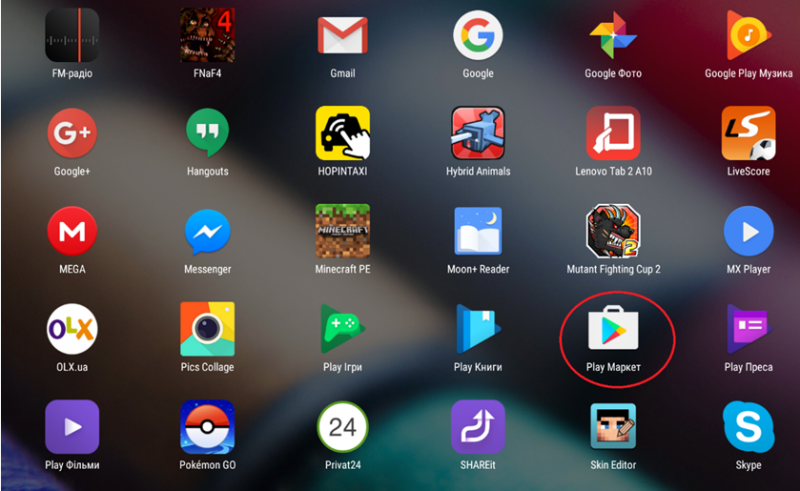 Старайтесь не использовать пикселов в качестве точки распространения (не зависящих от плотности).
Старайтесь не использовать пикселов в качестве точки распространения (не зависящих от плотности).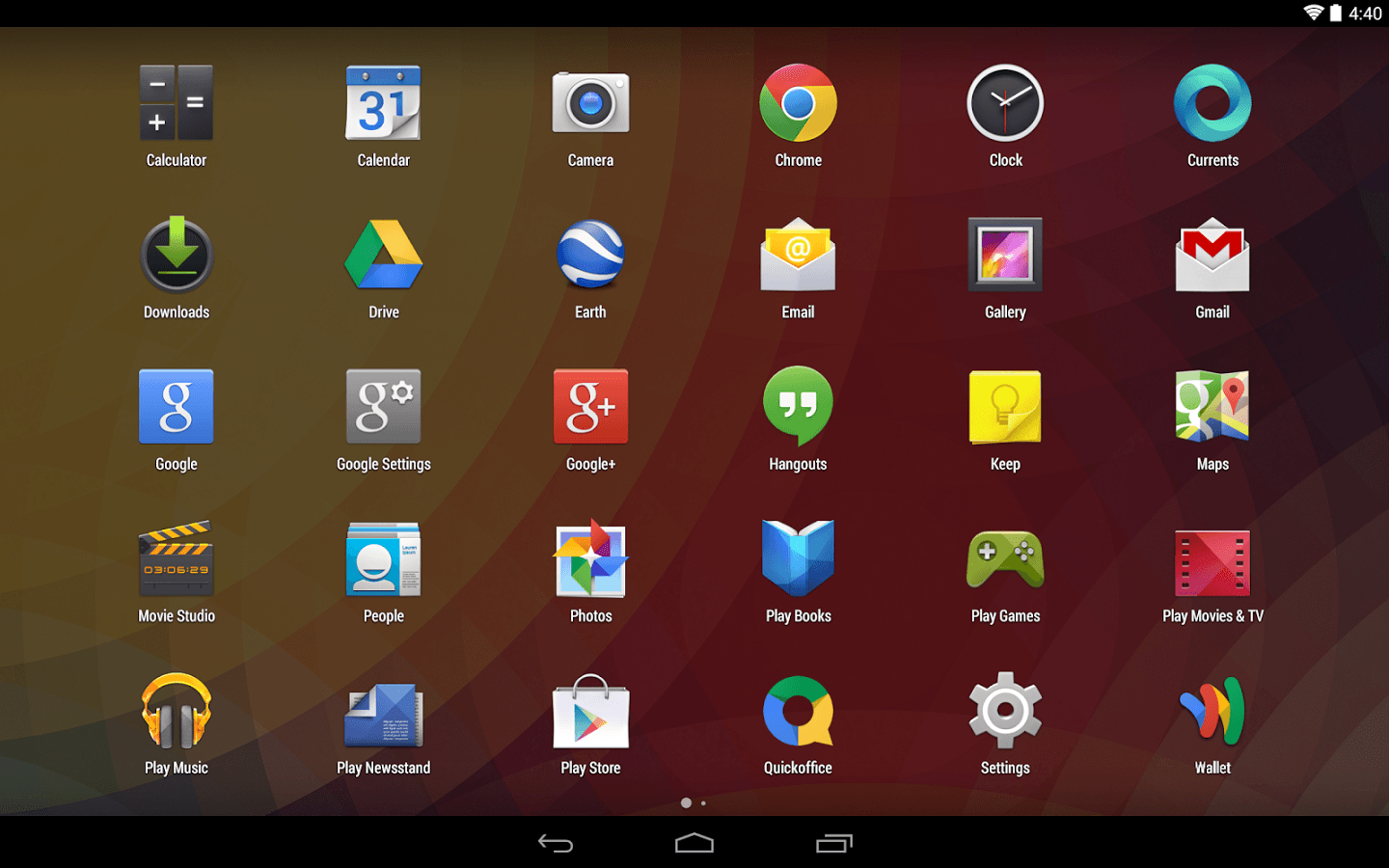 Эти значения измерений приводят к тому, что Android масштабирует ресурсы растрового изображения соответствующим образом. По той же причине единицы, не зависящие от плотности, лучше зарезервированы для при указании полей и дополнений элементов пользовательского интерфейса.
Эти значения измерений приводят к тому, что Android масштабирует ресурсы растрового изображения соответствующим образом. По той же причине единицы, не зависящие от плотности, лучше зарезервированы для при указании полей и дополнений элементов пользовательского интерфейса.